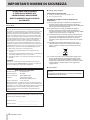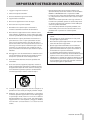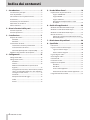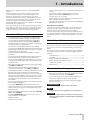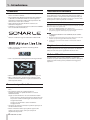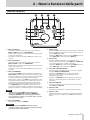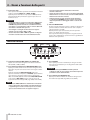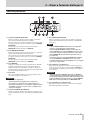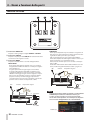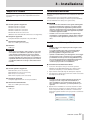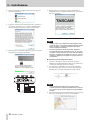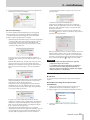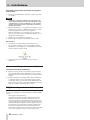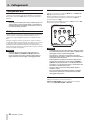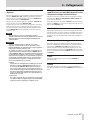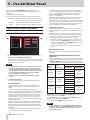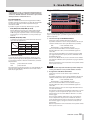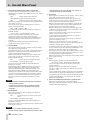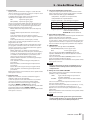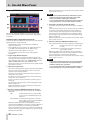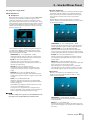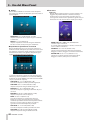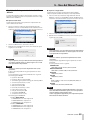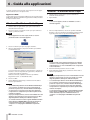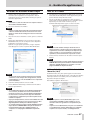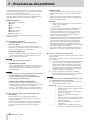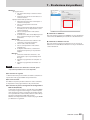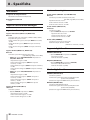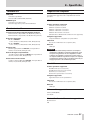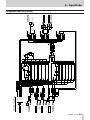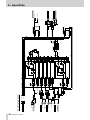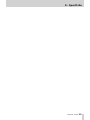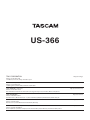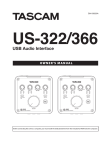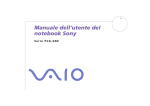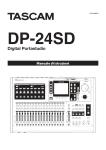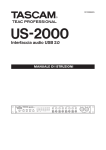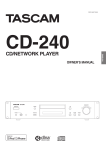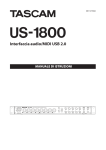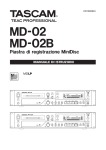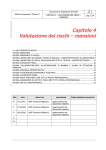Download Manuale di istruzioni
Transcript
D01237920A US-366 Interfaccia audio USB M A N UA L E D I I S T R U Z I O N I Prima di collegare l'unità a un computer, è necessario installare sul computer il driver dedicato. IMPORTANTI NORME DI SICUREZZA AVVERTENZR: PER PREVENIRE IL PERICOLO DI INCENDI O DI FOLGORAZIONE, NON ESPORRE QUESTO APPARATO ALLA PIOGGIA O ALL’UMIDITÀ. 88 For U.S.A TO THE USER This equipment has been tested and found to comply with the limits for a Class B digital device, pursuant to Part 15 of the FCC Rules. These limits are designed to provide reasonable protection against harmful interference in a residential installation. This equipment generates, uses, and can radiate radio frequency energy and, if not installed and used in accordance with the instruction manual, may cause harmful interference to radio communications. However, there is no guarantee that interference will not occur in a particular installation. If this equipment does cause harmful interference to radio or television reception, which can be determined by turning the equipment off and on, the user is encouraged to try to correct the interference by one or more of the following measures. a) Reorient or relocate the receiving antenna. b) Increase the separation between the equipment and receiver. c) Connect the equipment into an outlet on a circuit different from that to which the receiver is connected. d) Consult the dealer or an experienced radio/TV technician for help. CAUTELA Changes or modifications to this equipment not expressly approved by TEAC CORPORATION for compliance could void the user's authority to operate this equipment. 88 Per gli utenti europei Informazioni sul marchio CE a) Ambiente elettromagnetico applicabile: E4 b) Picco di corrente: 14 A Smaltimento di apparecchiature elettriche ed elettroniche (a) Tutte le apparecchiature elettriche ed elettroniche devono essere smaltite separatamente dai rifiuti urbani mediante impianti di raccolta specifici designati dal governo o dalle autorità locali. (b)Lo smaltimento in modo corretto delle apparecchiature elettriche ed elettroniche contribuisce a risparmiare preziose risorse ed evitare potenziali effetti negativi sulla salute umana e l’ambiente. (c) Lo smaltimento non corretto di apparecchiature può avere gravi conseguenze sull’ambiente e sulla salute umana come risultato della presenza di sostanze pericolose nelle apparecchiature elettriche ed elettroniche. (d)Il simbolo barrato della pattumiera indica che le apparecchiature elettriche ed elettroniche devono essere raccolte e smaltite separatamente dai rifiuti domestici.. (e) I sistemi di raccolta sono a disposizione degli utenti finali. Per informazioni più dettagliate sullo smaltimento delle vecchie apparecchiature elettriche ed elettroniche, contattare il comune, il servizio di smaltimento rifiuti o il negozio dove è stato acquistato l’apparecchio. 88 For Canada Dichiarazione di conformità Modello numero Nome depositato Parte responsabile Indirizzo : : : : US-366/US-366 TASCAM TEAC AMERICA, INC. 7733 Telegraph Road, Montebello, California, U.S.A. Numero di telefono : 1-323-726-0303 Questo dispositivo è conforme alla Parte 15 delle norme FCC. Il funzionamento è soggetto alle seguenti due condizioni: (1) il dispositivo non deve causare interferenze dannose e (2) questo dispositivo deve accettare qualsiasi interferenza ricevuta, incluse le interferenze che potrebbero comprometterne il funzionamento. Questo apparecchio ha un numero di serie situato sul pannello posteriore. Segnare il numero di modello e il numero di serie e conservarlo per il proprio archivio. Modello numero ______________________________ Numero di serie ______________________________ 2 TASCAM US-366 THIS CLASS B DIGITAL APPARATUS COMPLIES WITH CANADIAN ICES-003. CET APPAREIL NUMÉRIQUE DE LA CLASSE B EST CONFORME À LA NORME NMB-003 DU CANADA. IMPORTANTI ISTRUZIONI DI SICUREZZA 1 Leggere le seguenti istruzioni. 2 Conservare queste istruzioni. 3 Prestare attenzione agli avvertimenti. 4 Seguire tutte le istruzioni. 5 Non usare l’apparecchio vicino all’acqua. 6 Pulire solo con un panno asciutto. 7Non bloccare le aperture per la ventilazione. Installare secondo le istruzioni del costruttore. 8Non installare l’apparecchio vicino a fonti di calore come radiatori, regolatori di calore, stufe o altri apparecchi che producono calore (inclusi gli amplificatori). 9Non eliminare la spina polarizzata di sicurezza o la spina di messa a terra. La spina polarizzata ha due lame, una più larga dell’altra. Una spina di messa a terra ha due lame e una terza punta di messa terra. La lama larga o la terza punta sono fornite per la vostra sicurezza. Se la spina fornita non è adatta al tipo di presa, consultate un elettricista per sostituire la presa obsoleta. 10 Proteggere il cavo di alimentazione in modo che non venga calpestato o schiacciato, in particolare vicino alle spine e al punto di uscita dall'apparecchio. 11 Usare solamente attacchi/accessori specificati dal costruttore. • Questo apparecchio porta corrente elettrica non operativa dalla presa di rete mentre il suo interruttore POWER o STANDBY/ON non è in posizione di ON. • La presa di rete è usata come dispositivo di sconnessione, il dispositivo di sconnessione deve restare sempre operativo. • Si deve usare cautela quando si usano gli auricolari o le cuffie con il prodotto, perché un eccesso di pressione sonora (volume) negli auricolari o nelle cuffie può causare la perdita dell'udito. • Se si verificano problemi con questo prodotto, contattare TEAC per un invio all'assistenza. Non usare il prodotto fino a quando non è stato riparato. CAUTELA • Non esporre questo apparecchio a gocciolamenti o • • • • • schizzi. Non appoggiare alcun contenitore o vaso pieno d’acqua sopra l’apparecchio. Non installare questo apparecchio in spazi ristretti come una libreria o luoghi simili. Questo apparecchio dovrebbe essere collocato sufficientemente vicino alla presa AC in modo da poter facilmente afferrare la spina del cordone di alimentazione in qualsiasi momento. Se il prodotto utilizza batterie (incluso un pacco batterie o batterie installate), non dovrebbero essere esposte alla luce solare, fuoco o calore eccessivo. CAUTELA per i prodotti che utilizzano batterie al litio sostituibili: vi è pericolo di esplosione se la batteria viene sostituita con una di tipo scorretto. Sostituire solo con tipo uguale o equivalente. 12 Usare solo carrello, supporto, treppiede, mensola o tavola specificata dal costruttore o venduto insieme all’apparecchio. Quando viene usato un carrello, prestare attenzione quando si sposta la combinazione carrello/apparato per evitare cadute da sopra. 13 Scollegare questo apparato durante temporali o quando non viene usato per lunghi periodi di tempo. 14Rivolgersi solo a personale qualificato. La riparazione è richiesta quando l’apparecchio è stato danneggiato in qualunque modo, come nel caso che il cordone dell’alimentazione o la spina siano stati danneggiati, l’apparecchio sia stato esposto a pioggia o umidità, non funzioni correttamente o sia stato lasciato cadere. TASCAM US-366 3 Indice dei contenuti 1 – Introduzione...............................................5 5 – Uso del Mixer Panel.................................18 Caratteristiche principali................................................... 5 Parti del prodotto................................................................ 5 Convenzioni usate in questo manuale......................... 5 Trademarks............................................................................. 6 Precauzioni per l'installazione......................................... 6 Attenzione alla condensa................................................. 6 Pulizia dell'unità.................................................................... 6 Impostazioni del pannello mixer.................................18 Pagina “INTERFACE“ ..................................................18 Pagina“MIXER“ ............................................................19 Pagina “EFFECTS“........................................................22 Ripristino delle impostazioni ai valori di default .......................................................................25 2 − Nomi e funzioni delle parti.......................7 Pannello superiore.............................................................. 7 Pannello posteriore ............................................................ 9 3 − Installazione............................................. 11 Requisiti di sistema............................................................ 11 Windows......................................................................... 11 Mac OS X........................................................................ 11 Installazione del driver..................................................... 11 Installazione del driver per Mac OS X..................12 Disinstallazione del driver........................................13 Domande più frequenti e risposte (FAQ)............14 Migliorare le prestazioni del computer......................14 4 – Collegamenti............................................15 Collegamenti USB..............................................................16 Collegamenti audio...........................................................16 Microfoni........................................................................16 Chitarre...........................................................................16 Modulo sonoro/MD/CD ecc (connessione digitale)...........................................................................17 Collegamento di tastiere, drum machine, moduli sonori, cassetta/MD/lettori CD e altri dispositivi analogici a livello di linea.........................................17 Giradischi.......................................................................17 Altoparlanti di monitoraggio..................................17 Cuffie...............................................................................17 Pedale ............................................................................17 4 TASCAM US-366 6 – Guida alle applicazioni............................26 Windows XP e Windows Media Player.......................26 Windows 7 e Windows Media Player..........................26 Windows 8 e Windows Media Player..........................27 Mac OS X e iTunes..............................................................27 Utilizzo di Configurazione MIDI Audio in OS X Mavericks (10.9)............................................................27 7 – Risoluzione dei problemi........................28 8 – Specifiche.................................................30 Dati tecnici............................................................................30 Ingressi e uscite audio analogici...................................30 Ingressi audio analogici............................................30 Uscite audio analogiche...........................................30 Ingressi digitali audio .....................................................30 Uscite digitali audio ..........................................................30 Controllo I/O........................................................................31 Prestazioni audio................................................................31 Requisiti del computer.....................................................31 Windows.........................................................................31 Mac OS X........................................................................31 Driver audio supportati............................................31 Protocollo di controllo remoto supportato.......31 Diagrammi del flusso audio...........................................33 1 – Introduzione Grazie per aver acquistato l'interfaccia audio USB TASCAM US-366. Prima di collegare e usare l'unità, si prega di leggere attentamente questo manuale per essere sicuri di capire come impostare correttamente e collegare l'unità, così come il funzionamento delle sue numerose e utili funzioni. Dopo aver terminato la lettura di questo manuale, si consiglia di conservarlo in un luogo sicuro per future consultazioni. È anche possibile scaricare il manuale di istruzioni dal sito TEAC Global (http://teac-global.com/). Nel caso di perdita di dati su un altro dispositivo (disco rigido, disco ottico ecc.) dello stesso sistema in cui viene usata questa unità, TASCAM non si assume alcuna responsabilità per il suo recupero, né fornisce alcun risarcimento per tale perdita. Caratteristiche principali • La US-366 è un'interfaccia audio USB 2.0 24 bit/192 kHz con un mixer DSP e effetti incorporati, che supporta fino a 6 canali di uscita simultanea (4 analogici e 2 digitali*) a seconda dell'impostazione dell'interruttore LINE I/O sul pannello inferiore (*2 analogiche e 2 digitali se la frequenza di campionamento è 176.4/192 kHz) • L'alimentazione dal bus USB aumenta la sua portabilità • La tecnologia TASCAM High Definition Discrete Architecture (HDDA) dei preamplificatori microfonici forniscono ingressi di alta qualità per la registrazione • Può fornire alimentazione Phantom a 48V sui 2 ingressi microfonici • 2 ingressi microfonici XLR (sbilanciati), 2 ingressi standard (bilanciati/sbilanciati) e ingressi pin RCA (sbilanciati) • Una presa standard (1/L) può essere attivata per consentire il collegamento diretto di una chitarra elettrica/basso o uno strumento simile • Manopole del volume indipendenti per ogni ingresso MIC/ LINE (INPUT 1 e INPUT 2) • Indicatori indipendenti per l'ingresso del segnale e di sovraccarico per entrambi i canali INPUT 1 e INPUT 2 • Il mixer digitale a bordo con modalità commutabile consente funzioni di missaggio avanzate in base all'applicazione • Gli effetti di dinamica incorporati possono essere usati sugli ingressi e le mandate effetti possono essere usati su un bus di mandata effetti (completamente utilizzabile a frequenze di campionamento 44.1/48 kHz e con alcune limitazioni a 88.2/96 kHz) • Funzione di monitoraggio diretto con un ridotto ritardo per il monitoraggio dell'ingresso • La manopola MON MIX permette il bilanciamento tra i segnali di ingresso e uscita del computer per il monitoraggio • Uscite di linea stereo con prese standard (bilanciate) e pin RCA (sbilanciate) • Manopole di volume dedicate per le uscite 1/L e 2/R (LINE OUT) e cuffie (PHONES) • Il pulsante MIXER PANEL fornisce l'accesso con un clic al pannello di mixer del computer • SONAR LE incluso • Ableton Live Lite incluso • Le prese pin RCA possono essere commutate come ingresso e uscita • Il connettore di ingresso digitale può essere attivato utilizzando l'interruttore DIGITAL IN sia per un cavo coassiale che per un cavo ottico • L'uscita digitale è possibile simultaneamente attraverso due tipi di connettori (coassiale e ottico) • Comando remoto possibile usando un pedale TASCAM RC-3F (venduto separatamente) A proposito di computer Se non si è sicuri sulle procedure di base per la connessione al computer descritte in questo manuale, si prega di fare riferimento al manuale di istruzioni fornite con il computer. Per usare questa unità, è necessario installare il driver dedicato sul computer. Per ulteriori informazioni sull'installazione, vedere “Installazione del driver“ a pagina 11 del capitolo “3 – Installazione“. Parti del prodotto La confezione dell'unità US-366 contiene i seguenti accessori. Fare attenzione all'apertura della confezione a non danneggiare gli accessori. Conservare i materiali di imballo per il trasporto futuro. Si prega di contattare il negozio dove l'unità è stata acquistata se uno di questi accessori manca o è stato danneggiato durante il trasporto. • • • • • • Unità principale................................................................................... x1 Cavo USB................................................................................................ x1 Guida all'installazione SONAR LE ................................................. x1 Guida all'installazione Ableton Live Lite..................................... x1 Cartolina di garanzia.......................................................................... x1 Guida veloce......................................................................................... x1 Convenzioni usate in questo manuale In questo manuale, vengono usate le seguenti convenzioni: • Pulsanti, prese e altre parti dell'unità e dei dispositivi esterni vengono indicati in questo modo: PHONES. • Le parole che appaiono sullo schermo del computer sono riportate tra virgolette in questo modo: “US-366“. • Ulteriori informazioni sono riportate come qui di seguito, quando necessario: SUGGERIMENTO Questi sono i suggerimenti su come usare l’unità. NOTA Vengono fornite ulteriori spiegazioni per casi particolari. CAUTELA Il mancato rispetto di queste istruzioni può causare lesioni, danni alle apparecchiature o perdita di dati di registrazione, per esempio. TASCAM US-366 5 1 – Introduzione Trademarks • TASCAM is a trademark of TEAC Corporation, registered in the U.S. and other countries. • Microsoft, Windows, Windows XP, Windows Vista, Windows 7, Windows 8 and Windows Media are either registered trademarks or trademarks of Microsoft Corporation in the United States and/or other countries. • Apple, Macintosh, Mac OS, Mac OS X and iTunes are trademarks of Apple Inc. • Cakewalk is a registered trademark or trademark and SONAR LE is a trademark of Cakewalk, Inc. • Ableton and Ableton logo are trademarks of Ableton AG. • ASIO is a trademark and software of Steinberg Media Technologies GmbH. Attenzione alla condensa Se l’unità viene spostata da un ambiente freddo a uno caldo o usata subito dopo che un ambiente freddo viene riscaldato o altrimenti esposta a un improvviso sbalzo di temperatura, può verificarsi la formazione di condensa. In tal caso, lasciare l’unità spenta per una o due ore prima di accenderla. Uso del sito TEAC Global È possibile scaricare il manuale di istruzioni di questa unità dal sito TEAC Global Site (http://teac-global.com/). 1. Aprire il sito TEAC Global (http://teac-global.com/). 2. Nella sezione TASCAM Downloads, selezionare la lingua desiderata per aprire la pagina di download per la propria lingua. NOTA Se la lingua desiderata non viene visualizzata, cliccare su Other Languages. 3. Cliccare sul nome del prodotto nella sezione “Ricerca per nome del modello“ per aprire la pagina Download del prodotto. 4. Selezionare e scaricare i driver dedicati e il manuale di istruzioni necessario. Registrazione utente I clienti negli Stati Uniti sono pregati di visitare il sito TASCAM (http://tascam.com/) per la registrazione utente on-line. Pulizia dell'unità • VST is a trademark of Steinberg Media Technologies GmbH. • Mackie and HUI are trademarks of LOUD Technologies Inc. • Other company names, product names and logos in this document are the trademarks or registered trademarks of their respective owners. Precauzioni per l'installazione • La temperatura nominale di esercizio dell’unità va da 5º a 35º C. • Non installare l’unità nei seguenti luoghi. Ciò potrebbe degradare la qualità del suono e/o causare malfunzionamenti. Luoghi con forti vibrazioni o che sono altrimenti instabili Vicino a finestre o luoghi esposti alla luce diretta del sole Nei pressi di caloriferi o altri luoghi estremamente caldi Luoghi molto freddi Luoghi con alta umidità o cattiva ventilazione Luoghi polverosi • Assicurarsi che l'unità sia montata in posizione piana per un corretto funzionamento. • Evitare di installare l'unità sopra qualsiasi apparecchio elettrico che generi calore, come per esempio un amplificatore di potenza. 6 TASCAM US-366 Per pulire l’unità, usare un panno morbido e asciutto. Non strofinare con panni chimici, diluenti, alcool etilico o altri agenti chimici per pulire l’unità, perché potrebbero danneggiare la superficie. 2 − Nomi e funzioni delle parti Pannello superiore 1 Manopola INPUT 1 Consente di regolare il livello di ingresso del connettore INPUT 1/L MIC o della presa LINE/GUITAR. Ruotare tutto a sinistra per ridurre al minimo il livello e tutto a destra per aumentarlo. Impostare in modo che l'indicatore OL (sovraccarico) non si accenda. 2 Manopola INPUT 2 Consente di regolare il livello di ingresso del connettore INPUT 2/R MIC o della presa LINE/GUITAR. Ruotare tutto a sinistra per ridurre al minimo il livello e tutto a destra per aumentarlo. Impostare in modo che l'indicatore OL (sovraccarico) non si accenda. 3 Manopola MON MIX Se l'interruttore MODE sul fondo dell'unità è impostato su MULTITRACK, regolare il bilanciamento tra il mix dei segnali in ingresso attraverso i connettori di ingresso di questa unità e l'uscita mix del segnale proveniente dal computer. Ruotare tutto a sinistra verso INPUT per massimizzare il mix dei segnali in ingresso attraverso i connettori di ingresso di questa unità (e ridurre al minimo l'uscita mix del segnale proveniente dal computer via USB). Ruotare tutto a destra verso COMPUTER per massimizzare l'uscita del mix del segnale dal computer (e ridurre al minimo il mix dei segnali in ingresso attraverso connettori di ingresso di questa unità). NOTA Quando l'interruttore MODE sul fondo dell'unità è impostato su STEREO MIX, la manopola MON MIX è disattivata (MON MIX sullo schermo del pannello mixer non si sposta verso sinistra o verso destra, anche se questa manopola viene ruotata). 5 Indicatori SIG Gli indicatori SIG si illuminano in verde quando un segnale (di almeno -30 dBFS) viene inserito al corrispondente canale di ingresso INPUT 1/L o 2/R. L'indicatore INPUT 1/L è sotto la manopola INPUT 1 e l'indicatore INPUT 2/R è sotto la manopola INPUT 2. 6 Indicatori OL Gli indicatori OL si illuminano in rosso quando viene immesso nel corrispondente canale INPUT 1/L o INPUT 2/R un segnale in distorsione (-2 dBFS o superiore). L'indicatore INPUT 1/L è sotto la manopola INPUT 1 e l'indicatore INPUT 2/R è sotto la manopola INPUT 2. 7 Interruttore MIC/LINE-GUITAR Impostare questo interruttore in base a ciò che è collegato alla presa INPUT 1/L LINE/GUITAR. Impostare su GUITAR quando si collega una chitarra elettrica, un basso elettrico o un altro strumento con impedenza di uscita alta. Impostare su MIC/LINE quando si collega uno strumento elettronico, un impianto audio, un microfono o un altro dispositivo. 8 Manopola LINE OUT Consente di regolare il livello di uscita delle prese di uscita linea (OUT 1/L e OUT 2/R). 9 Indicatore USB Si illumina in blu quando la connessione USB è normale. 0 Indicatore 48V Questo indicatore si accende in rosso quando l'interruttore appena sotto di esso è impostato su 48V (Phantom Power attiva). 4 Manopola PHONES Regola il livello dell'uscita PHONES. CAUTELA Ruotare la manopola PHONES al minimo prima di collegare le cuffie. In caso contrario, forti rumori improvvisi potrebbero causare danni all'udito. TASCAM US-366 7 2 − Nomi e funzioni delle parti q Interruttore 48V Usare questo interruttore per fornire alimentazione Phantom a 48V ai connettori INPUT 1/L e INPUT 2/R MIC. Quando questo interruttore è impostato su 48V (alimentazione Phantom attiva) l'indicatore appena sopra di esso si illumina di rosso. CAUTELA • Prima di accendere o spegnere un interruttore 48V, portare il volume di uscita al minimo con le manopole PHONES e LINE OUT del pannello frontale. A seconda del microfono, potrebbero essere prodotti forti rumori e causare danni alle attrezzature o all'udito delle persone. • Non collegare o scollegare un microfono a un ingresso quando il suo interruttore 48V è su ON. • Portare l'interruttore 48V su ON solo quando si collega un microfono a condensatore che richiede Phantom Power. • Non fornire alimentazione Phantom a un microfono dinamico sbilanciato. • Alcuni microfoni a nastro possono venire danneggiati dalla Phantom Power. Se non si è sicuri, non fornire alimentazione Phantom a un microfono a nastro. • Prima di collegare le cuffie, portare il volume al minimo con la manopola PHONES. In caso contrario, forti rumori improvvisi potrebbero danneggiare l'udito o causare altri danni. w Pulsante MIXER PANEL Premere questo pulsante per aprire e chiudere la finestra del pannello dedicato al mixer sullo schermo di un computer collegato tramite cavo USB. Questo pulsante apre la finestra del pannello quando è chiusa e la chiude quando è aperta. Usare il pannello mixer per impostare la sorgente audio di clock e altre configurazioni, per usare il mixer e gli effetti ed effettuare altre operazioni. Pannello frontale e Connettori (bilanciati) MIC [INPUT 1/L e INPUT 2/R] Questi sono connettori di ingresso microfonico bilanciati XLR (1: GND, 2: HOT, 3: COLD) r Presa (bilanciata/sbilanciata) LINE/GUITAR [INPUT 1/L] Questa presa TRS standard è un connettore d'ingresso linea bilanciato che può essere usato anche come ingresso di una chitarra. Quando l'interruttore MIC/LINE-GUITAR sulla parte superiore dell'unità è impostata su GUITAR, questa funziona come una presa di ingresso sbilanciato per chitarra (tip: HOT, sleeve: GND). Quando l'interruttore MIC/LINE-GUITAR è impostato su MIC/LINE, Funziona come una presa di ingresso linea bilanciata (tip: HOT, ring: COLD, sleeve: GND). NOTA INPUT 1/L e INPUT 2/R hanno entrambi due connettori di ingresso (XLR e TRS). Non mandare contemporaneamente i segnali di ingresso ai due connettori per lo stesso canale. Questo causa una distorsione sul segnale in ingresso. 8 TASCAM US-366 t Presa PHONES Usare questa presa stereo standard per collegare le cuffie stereo. Usare un adattatore per il collegamento delle cuffie con mini-presa. CAUTELA Ruotare la manopola PHONES al minimo prima di collegare le cuffie. In caso contrario, forti rumori improvvisi potrebbero causare danni all'udito. y Presa (bilanciata) LINE [INPUT 2/R] Questo presa TRS standard è un connettore di ingresso di linea bilanciato (tip: HOT, ring: COLD, sleeve: GND). 2 − Nomi e funzioni delle parti Pannello posteriore u Connettore DIGITAL IN OPTICAL Questo connettore di ingresso ottico digitale è conforme con lo standard S/PDIF (IEC 60958 consumer). Non possono essere mandati contemporaneamente segnali in ingresso attraverso questo connettore e la presa DIGITAL IN COAXIAL. Per usare questo connettore impostare l'interruttore DIGITAL IN sul fondo dell'unità su OPTICAL. i Presa DIGITAL IN COAXIAL Questo connettore coassiale di ingresso digitale è conforme allo standard S/PDIF (IEC 60958 consumer). Non possono essere mandati contemporaneamente segnali in ingresso attraverso questa presa e il connettore DIGITAL IN OPTICAL. Per usare questo connettore impostare l'interruttore DIGITAL IN sul fondo dell'unità su COAXIAL. o Presa REMOTE Collegare un pedale di comando a distanza RC-3F TASCAM (venduto separatamente) a questa mini-presa TRS da 2,5 millimetri. Quando un interruttore a pedale è collegato, è possibile usare il trasporto nelle applicazioni che supportano i protocolli Mackie Control o HUI. p Porta USB Usare il cavo USB in dotazione per collegare questa unità a un computer (supporto per USB 2.0). CAUTELA • USB 1.1 non è supportato. • Questa porta non è compatibile con la sospensione del computer. Per questo motivo, l'unità potrebbe non funzionare correttamente se un computer collegato entra in modalità di sospensione. In questo caso, scollegare il cavo USB e poi ricollegarlo. s Presa DIGITAL OUT COAXIAL Questo connettore coassiale di uscita digitale è conforme agli standard S/PDIF (IEC 60958 consumer) e AES/EBU (IEC 60958 pro). NOTA • Le prese COAXIAL IN/OUT dell'unità US-366 supportano ingresso e uscita simultanei a 24 bit/192 kHz. • I connettori DIGITAL IN dell'unità US-366 includono un ingresso OPTICAL e un ingresso DIGITAL, ma non possono essere usati entrambi contemporaneamente. Usare l'interruttore DIGITAL IN sul fondo dell'unità per impostare la presa da usare. • L'US-366 possiede due connettori DIGITAL OUT. Entrambi i connettori OPTICAL e COAXIAL possono essere usati contemporaneamente per l'uscita digitale. Lo stesso segnale viene emesso da entrambi. d Prese LINE I/O 3 e 4 (sbilanciate) Queste prese pin RCA possono essere usate per l'ingresso o l'uscita di linea analogica. Usare l'interruttore LINE I/O sul fondo dell'unità per impostare il loro utilizzo come ingresso o come uscita. CAUTELA Quando l'interruttore LINE I/O è impostato su OUTPUT e l'unità sta operando a una frequenza di campionamento di 176.4/192 kHz, indipendentemente dalle impostazioni nella pagina “INTERFACE“ del pannello mixer, il segnale DIGITAL OUT sarà in uscita anche dalle prese LINE IN-OUT 3/4. f Prese LINE OUT 1/L e 2/R (bilanciate) Queste prese TRS standard sono uscite di linea analogiche (tip: HOT, ring: COLD, sleeve: GND). a Connettore DIGITAL OUT OPTICAL Questo connettore di uscita ottica digitale è conforme agli standard S/PDIF (IEC 60958 consumer) e AES/EBU (IEC 60958 pro). TASCAM US-366 9 2 − Nomi e funzioni delle parti Pannello sul fondo g Interruttore DIGITAL IN Imposta se usare gli ingressi digitali COAXIAL o OPTICAL. h Interruttore LINE I/O Imposta se la presa pin RCA LINE I/O sul retro dell'unità deve essere usata come ingresso o uscita. j Interruttore MODE Imposta la modalità mixer a seconda dell'applicazione. MULTITRACK: Usare questa impostazione quando si usa , per esempio, un'applicazione DAW come Cubase o simile per la registrazione multitraccia. Il segnale proveniente da ogni ingresso viene inviato in modo indipendente tramite USB al computer per la registrazione multitraccia. Allo stesso tempo, è possibile effettuare il missaggio di ogni suono in ingresso e di riprodurre i suoni dal computer nel mixer e applicare effetti o preparare il suono per il monitoraggio a piacimento. I segnali vengono emessi in stereo dal mixer, in modo che possano essere ascoltati con altoparlanti o cuffie. STEREO MIX: Usare questa impostazione per trasmettere o registrare un mix stereo per una trasmissione in diretta su Internet o una registrazione audio per il video, per esempio. Tutti i segnali di ingresso e dei segnali di riproduzione inviati dal computer via USB vengono mixati in stereo e poi inviati al computer e ai connettori di uscita. Inoltre, l'uscita del mixer può essere ascoltata con altoparlanti o cuffie. Per ulteriori informazioni sulle modalità multitraccia e mix stereo, vedere “Diagrammi del flusso audio“ a pagina 32. Mic Chitarra Dispositivo di gioco Computer MIC LINE/GUITAR DIGITAL USB Mixer Mic Chitarra Dispositivo di gioco US-366 PHONES Cuffia MIC LINE/GUITAR DIGITAL USB Computer Mixer NOTA Si prega di considerare il fatto che quando si usa la modalità STEREO MIX per trasmettere in diretta su Internet, per esempio, il suono potrebbe essere in loop, provocando un'eco simile a una ripetizione. Per evitare questo, impostare a zero il volume dell'applicazione che si sta utilizzando. US-366 PHONES Cuffia Volume (0) 10 TASCAM US-366 3 − Installazione Requisiti di sistema Visitare il sito TEAC Global Site (http://teac-global.com/) per informazioni aggiornate sulla compatibilità del sistema operativo. Windows 88 Sistemi operativi supportati Windows 8 (incluso 8.1) 32 bit Windows 8 (incluso 8.1) 64 bit Windows 7 32 bit SP1 o successivo Windows 7 64 bit SP1 o successivo Windows XP 32 bit SP3 o successivo (Windows Vista e Windows XP a 64 bit non sono supportati). 88 Computer supportati Computer Windows compatibile con porta USB 2.0 88 Velocità di clock della CPU Dual core a 2 GHz o più veloce (x86) 88 Memoria 2 GB o più CAUTELA Anche se questo prodotto è stato testato per essere usato con computer che soddisfano i requisiti di cui sopra, non si può garantire il funzionamento con tutti i computer anche se rispondono a questi requisiti. Si prega di essere consapevoli del fatto che, anche nelle stesse condizioni, le capacità di elaborazione del computer possono variare a seconda delle differenze nel design e delle caratteristiche tecniche. Mac OS X 88 Sistemi operativi supportati OS X Mavericks (10.9 o successivo) OS X Mountain Lion (10.8 o successivo) OS X Lion (10.7 o successivo) OS X Snow Leopard (10.6.8 o successivo) 88 Computer supportati Computer Apple Macintosh con una porta USB 2.0 88 Velocità di clock della CPU Dual core a 2 GHz o più veloce (x86) 88 Memoria 2 GB o più Installazione del driver Per poter usare questa unità deve essere installato un driver sul computer. I driver possono essere aggiornati in qualsiasi momento. Scaricare il driver più recente per il sistema operativo utilizzato dal sito TEAC Global Site (http://teac-global.com/). CAUTELA • Dal momento che l’elaborazione del segnale audio digitale potrebbe sovraccaricare il computer, l’esecuzione di altre applicazioni, in particolare applicazioni grafiche ad alta intensità e strumenti Internet, potrebbe causare un rallentamento del sistema. Non eseguire altre applicazioni quando si utilizzano applicazioni audio. • Potrebbe essere necessario il riavvio del computer dopo l’installazione o la disintallazione. Salvare i dati e terminare le operazioni in altre applicazioni prima di uscire, se necessario. Installazione del driver per Windows NOTA • Installare il driver sul computer prima di collegare l’unità con il cavo USB. Se si è già collegato il cavo USB e si avvia la procedura guidata al nuovo hardware, annullare e chiudere la procedura guidata e scollegare il cavo USB. • Quando si installa il driver, potrebbe apparire un messaggio che dice qualcosa come “Il software che si sta installando per l’hardware non ha superato il testing di Windows Logo che consente di verificarne la compatibilità con Windows“. Se viene visualizzato questo messaggio, cliccare su “Continua“ per procedere con l’installazione. 88 Procedura di installazione del driver 1. Scaricare il driver più recente per il sistema operativo utilizzato dal sito TEAC Global (http://teac-global.com/) e salvarlo sul computer per essere utilizzato con l’unità. 2. Aprire il driver salvato (file zip) sul desktop del computer. 3. Fare doppio clic sul file “setup.cmd“ nella cartella creata dalla decompressione del file zip. CAUTELA Se si apre un file zip senza decomprimerlo, aprendo con un doppio clic il file “setup.cmd“ nella cartella che si apre, l’installazione non si avvia. Cliccare destro sul file zip e selezionare “Estrai tutto...“ per decomprimerlo e poi riprovare. 4. Quando viene visualizzata la schermata di selezione della lingua (in basso), selezionare la lingua desiderata e quindi cliccare sul pulsante “OK“ (le schermate e i nomi dei tasti usati nelle seguenti istruzioni sono per quando è selezionato l’inglese). TASCAM US-366 11 3 − Installazione 4. Cliccare sul pulsante “Install the driver“ quando appare la schermata sottostante. 7. Quando appare la schermata qui sotto, l'installazione è completata. Cliccare sul pulsante “Reboot now“ per riavviare il PC e usare il driver. 5. Leggere il contenuto del contratto di licenza, e selezionare “I accept the agreement“ se si accettano i termini. Quindi, cliccare sul pulsante “Install“ per avviare l'installazione. Installazione del driver per Mac OS X NOTA 6. Quando appare la schermata sottostante, usare il cavo USB in dotazione per collegare l'unità al PC. • Installare il driver sul computer prima di collegare l’unità con il cavo USB. Se il cavo USB è collegato, annullare l’installazione dei driver e scollegarlo prima di avviare nuovamente l’installazione del driver. • Durante l’installazione del driver potrebbe apparire un messaggio di avviso tipo “'TASCAM_US-322_US-366_X.XX' non può essere aperto perché non è stato scaricato da Mac App Store“. Se appare un messaggio come questo, seguire le istruzioni in “Gatekeeper“ a pagina 11 e poi procedere con l’installazione. 88 Procedura di installazione del driver 1. Scaricare il driver più recente per il sistema operativo utilizzato dal sito TEAC Global Site (http://teac-global.com/) e salvarlo sul computer da usare con l’unità. 2. Fare doppio clic su TASCAM_US-1200_driver_X.XX.dmg, che è il file immagine scaricato e salvato e fare doppio clic TASCAM_US-322_US-366_X.XX all’interno della cartella. Computer USB 12 TASCAM US-366 NOTA A seconda delle impostazioni del computer, il file zip scaricato potrebbe non aprirsi automaticamente. In questo caso, aprire il file zip e poi fare doppio clic sul file immagine del disco. 4. Dopo l'avvio del programma di installazione, seguire le istruzioni sullo schermo per procedere con l'installazione. 3 − Installazione 5. Cliccare sul pulsante “Restart“ per uscire dal programma di installazione e riavviare il computer. 88 Uso di Gatekeeper A seconda dell’impostazione Gatekeeper, un messaggio di avviso potrebbe essere visualizzato durante l’installazione. La soluzione dipende dal messaggio di avviso visualizzato. Vedere le seguenti spiegazioni per i dettagli. • Quando l’impostazione Gatekeeper è “Consenti applicazioni scaricate da: Mac App Store“ potrebbe apparire come un messaggio di avviso di protezione “TASCAM_US-322_ US-366_X.XX“ non può essere aperto perché non è stato scaricato da Mac App Store. In questo caso, cliccare sul pulsante OK per chiudere il messaggio. Poi, Control-clic (o clic destro) sul file e cliccare su “Apri“. Quando “TASCAM_US-322_US-366_X.XX“ non può essere aperto perché non è stato scaricato da Mac App Store. Quando viene visualizzato il messaggio di avviso di protezione “Sei sicuro di volerlo aprire? “ cliccare sul pulsante “Apri“. Sei sicuro di volerla aprire?“. In questo caso, cliccare sul pulsante “Apri“. • Cambiare l’impostazione del Gatekeeper L’impostazione del Gatekeeper può essere modificata tramite “Consenti applicazioni scaricate da:“ sulla pagina “Generale“ della “Sicurezza e Privacy“ nel pannello delle Preferenze di sistema. Per cambiare questo, è necessario cliccare sull’icona del lucchetto ( ) in basso a sinistra e immettere una password per sbloccare le impostazioni. Questa impostazione si blocca di nuovo quando si fa clic sul pulsante “Mostra tutto“ in alto a sinistra della finestra per chiudere il riquadro aperto o quando si esce da Preferenze di sistema, ad esempio, facendo clic sul pulsante rotondo in alto a sinistra della finestra ( ) o digitando comando-Q. CAUTELA La modifica delle impostazioni Gatekeeper potrebbe comportare rischi per la sicurezza. Se si modifica l’impostazione Gatekeeper per diminuire la sicurezza (usare una delle impostazioni più basse), impostare di nuovo l’impostazione originale dopo l’aggiornamento del driver e/o del firmware. Disinstallazione del driver Questo messaggio potrebbe apparire anche quando l’impostazione Gatekeeper è qualcosa di diverso da “Consenti applicazioni scaricate da: Mac App Store“ Se appare di nuovo il messaggio di avviso di protezione “TASCAM_US-322_US-366_X.XX non può essere aperto perché non è stato scaricato da Mac App Store“, potrebbe non essere possibile aprire il file. In questo caso, copiare il file dalla cartella in cui è sul desktop o in un’altra cartella e quindi aprirlo. In alternativa, modificare le impostazioni Gatekeeper “Consenti applicazioni scaricate da: Mac App Store e gli sviluppatori identificati“ e provare ad aprire di nuovo. • Quando l’impostazione Gatekeeper non è “Consenti applicazioni scaricate da: Mac App Store“potrebbe apparire un messaggio di avviso di protezione “TASCAM_US-322_ US-366_X.XX“ è un’applicazione scaricata da Internet. 88 Windows Ci sono due modi per disinstallare il driver come indicato di seguito. Disinstallare da “setup.cmd“ usato durante l'installazione: 3. Seguire le procedure descritte nei passaggi da 2 a 4 di “Installazione del driver per Windows“ a pagina 11. 4. Nel passaggio 5, fare clic sul pulsante “Remove the driver“. 3. Seguire le istruzioni sullo schermo per terminare la procedura. TASCAM US-366 13 3 − Installazione Disinstallare dal pannello di controllo “Programmi e funzionalità“ 1. Dal menu Start di Windows, selezionare e aprire il pannello di controllo. NOTA In Windows 8, per aprire il Pannello di controllo, fare clic destro della schermata Start e fare clic sul pulsante “Tutte le applicazioni“ (o il tasto x in Windows 8.1), che compare in basso a destra dello schermo, quindi fare clic sulla voce Pannello di controllo. 2. Quando “Visualizza per:“ è impostato su “Categoria“ (“visualizzazione per categorie“ in Windows XP), fare clic su “Disinstalla un programma“ sotto la voce “Programmi“. Quando “Visualizza per:“ è impostato su “Icone grandi“ o “Icone piccole“ (“Vista classica“ in Windows XP), fare clic su “Programmi e funzionalità“. 3. Doppio clic su “US-366 driver“ dell'elenco. 4. Quindi, seguire le istruzioni visualizzate sullo schermo. 88 Mac OS X 1. Fare doppio clic sul file immagine “TASCAM_US-322_ US-366_Driver_X.XX.dmg“ che è stato utilizzato durante l'installazione e fare doppio clic su “TASCAM US-322 US-366 remover“ all'interno della cartella. 2. Seguire le istruzioni sullo schermo per la procedura rimanente. Domande più frequenti e risposte (FAQ) Installazione del driver di Windows D: Quando si collega l'unità a un computer, appare l'installazione guidata dell'hardware di Windows e non è possibile installare il driver. È un errore durante la procedura di installazione? R: Chiudere l'installazione guidata dell'hardware di Windows e scollegare l'unità. È necessario installare il driver prima di collegare l'unità. Scaricare il file dal sito TEAC Global Site (http://teacglobal.com/), scompattare il file ZIP, avviare il file setup.exe e seguire le istruzioni sullo schermo. Migliorare le prestazioni del computer In questo manuale, viene dato solo il seguente suggerimento generico per migliorare le prestazioni dell'uso di questa utilizza l'unità. • Non eseguire altre applicazioni. L'elaborazione digitale dell'audio comporta un notevole dispendio di risorse del computer. Probabilmente si sta usando il computer per applicazioni diverse dall'audio, ma si consiglia di evitare di eseguire altri programmi quando si utilizza l'audio. Questo significa che se si eseguono contemporaneamente a un'applicazione audio altre applicazioni (in particolare quelli che fanno uso di grafica intensiva o strumenti di navigazione su Internet), il processore potrebbe non essere in grado di sostenere il carico di dati audio. 14 TASCAM US-366 4 – Collegamenti Collegamenti Precauzioni prima di effettuare i collegamenti • Leggere attentamente i manuali di istruzioni dei dispositivi da collegare e quindi collegarli in modo corretto. • Prima di effettuare i collegamenti, spegnere questa unità e tutti i dispositivi da collegare (standby). • Installare tutti i dispositivi collegati, compresa questa unità, in modo che siano alimentati dalla stessa linea. Quando si usa una presa multipla o un dispositivo analogo, assicurarsi di utilizzarne una in grado di sopportare un adeguato carico di corrente (cavo con uno spessore adeguato) al fine di minimizzare le fluttuazioni di tensione. Chitarra Basso Cuffia Microfono Computer Pedale TASCAM RC-3F (venduto separatamente) Dispositivo di gioco Registratore digitale Lettore CD Impostare l'interruttore LINE I / O: • INPUT per lettore CD ecc. • OUTPUT per collegare monitor ecc. Monitor amplificati o amplificatore e altoparlanti con connessioni bilanciate Monitor amplificati o amplificatore e altoparlanti con connessioni sbilanciate TASCAM US-366 15 4 – Collegamenti Collegamenti USB Utilizzare il cavo USB in dotazione per collegare il US-366 al computer come mostrato nella figura. Quando la connessione USB è attiva, l'indicatore USB sulla parte superiore dell'unità si illumina. CAUTELA Alcuni dispositivi USB accedono al bus USB di frequente. Per evitare perdite e click nel segnale audio, si consiglia di non collegare altri dispositivi USB diversi da tastiere e mouse al bus USB usato da questa unità. Microfoni Collegare i microfoni ai connettori INPUT 1/L and INPUT 2/R MIC (XLR) sul pannello frontale. Quando si utilizza un microfono a condensatore che richiede alimentazione Phantom, impostare l'interruttore 48V del pannello anteriore su ON. Quando l'interruttore 48V è impostato su ON, l'indicatore 48V del pannello superiore si illumina. Collegamenti audio L’audio analogico in ingresso a questo dispositivo da microfoni, chitarre, tastiere e altre apparecchiature audio può essere convertito in segnali digitali e trasmesso al computer tramite USB. Collegare il segnale di uscita del microfono, chitarra, tastiera o un altro dispositivo audio all'unità US-366, dove viene convertito in digitale e inviato via USB al computer. Collegare l'uscita dell'unità US-366 agli altoparlanti (tramite un amplificatore) o le cuffie, in modo da monitorare i segnali audio in ingresso all'unità US-366 o prodotti dal computer. CAUTELA Prima di collegare un dispositivo audio, impostare le manopole INPUT 1/2, PHONES e LINE OUT al minimo. In caso contrario forti rumori potrebbero danneggiare le apparecchiature di monitoraggio o danneggiare l'udito. 48V indicator CAUTELA • Il collegamento di un microfono dinamico sbilanciato a una presa dell'unità quando l'interruttore 48V è su ON potrebbe danneggiare l'unità e renderla inutilizzabile. • Non collegare o scollegare un microfono a un ingresso quando questo interruttore è su ON. Forti rumori potrebbero causare danni alle attrezzature. • Prima di attivare o disattivare l'interruttore 48V, portare il volume di uscita al minimo con le manopole PHONES e LINE OUT sul pannello frontale. A seconda del microfono, potrebbero essere prodotti forti rumori e causare danni alle attrezzature o all'udito delle persone. • Spegnere sempre l'interruttore 48V prima di attivare o disattivare l'unità. • Non usare l'alimentazione Phantom quando è collegato un dispositivo di linea a un connettore XLR. Si potrebbe danneggiare il dispositivo. Chitarre Collegare una chitarra o un basso alla presa INPUT 1/L LINE/GUITAR sul frontale dell'unità e impostare l'interruttore MIC/LINE-GUITAR su GUITAR. 16 TASCAM US-366 4 – Collegamenti Modulo sonoro/MD/CD ecc (connessione digitale) Collegare gli ingressi e le uscite digitali di questi tipi di dispositivi alle prese DIGITAL IN e OUT dell'unità sul pannello posteriore. Collegare un cavo coassiale d'ingresso alla presa COAXIAL IN e uno per l'uscita alla presa COAXIAL OUT. Collegare un cavo ottico d'ingresso al connettore OPTICAL IN e uno per l'uscita al connettore OPTICAL OUT. Il segnale di uscita può essere emesso da entrambi i connettori contemporaneamente, ma entrambi gli ingressi digitali non possono essere usati contemporaneamente. Impostare l'interruttore DIGITAL IN sul fondo dell'unità per selezionare quale ingresso usare. NOTA Questa unità può emettere segnali digitali S/PDIF o AES/EBU. Impostare il tipo di uscita dal pannello di controllo. Impostare il tipo di uscita nella pagina “INTERFACE“ del “Pannello Mixer“. CAUTELA Quando si utilizza un ingresso digitale, è necessario impostare “Sample Clock Source“ su “automatic“ nella pagina “INTERFACE“ del “Pannello Mixer“. Questo aggancia il dispositivo collegato al master clock. Se “Sample Clock Source“ è impostato su “internal“ nessun segnale viene immesso attraverso la presa DIGITAL IN, e il segnale DIGITAL OUT viene rimandato all'interno dell'unità US-366 all'ingresso digitale. In questo caso, a seconda delle impostazioni del software che si sta utilizzando, il segnale di uscita digitale potrebbe andare in loop, causando rumore. Viene descritto qui di seguito un esempio di questa situazione e la contromisura per prevenirla. Esempio Supponiamo che nell'applicazione DAW l'ingresso di una traccia sia assegnato a DIGITAL IN dell'unità US-366 e la sua uscita sia a DIGITAL OUT dell'US-366. In questo caso, viene prodotto un loop con conseguente rumore se viene monitorato l'ingresso di quella traccia: l'uscita della traccia assegnata all'uscita digitale dell'unità US-366 va in ingresso digitale dell'unità US-366 e quindi all'ingresso della traccia, e così via. Contromisura Per evitare questo tipo di loop, disattivare il monitoraggio nel software DAW o assegnare l'ingresso di quella traccia a qualcosa di diverso dall'ingresso digitale US-366. Collegamento di tastiere, drum machine, moduli sonori, cassetta/MD/lettori CD e altri dispositivi analogici a livello di linea Collegare le uscite del segnale analogico di questi tipi di dispositivi alle prese INPUT 1/L LINE/GUITAR e INPUT 2/LINE sulla parte anteriore dell'unità. È possibile impostare l'interruttore LINE I/O nella parte inferiore dell'unità su INPUT per consentire il collegamento alle prese di ingresso RCA LINE I/O 3 e 4. Giradischi L'uscita di un giradischi non può essere collegata direttamente all'unità US-366. È necessario collegare un amplificatore Phono tra il giradischi e l'US-366 (in alternativa, è possibile collegarsi tramite una linea rec di amplificatore audio dotato di ingressi PHONO). Altoparlanti di monitoraggio È possibile collegare altoparlanti monitor (altoparlanti amplificati o un amplificatore e altoparlanti) con collegamento bilanciato alle prese LINE OUT 1/L e 2/R del pannello posteriore. È inoltre possibile collegare altoparlanti monitor con un collegamento sbilanciato alla presa RCA LINE I/O 3 e 4 sul pannello posteriore quando l'interruttore LINE I/O sul fondo è impostato su OUTPUT. Cuffie Collegare le cuffie alla presa stereo standard PHONES sul pannello frontale. Pedale È possibile collegare un interruttore a pedale TASCAM RC-3F (venduto separatamente) alla presa REMOTE (mini-presa da 2,5 mm). TASCAM US-366 17 5 – Uso del Mixer Panel Premere il pulsante MIXER PANEL sulla parte superiore dell'unità per aprire il pannello mixer sul display del computer collegato. Il pannello mixer ha tre pagine. Cliccare su una linguetta per aprire la pagina corrispondente. INTERFACE: visualizza le informazioni sullo stato del driver e la connessione ed effettua varie impostazioni. MIXER: effettua impostazioni del mixer incorporato. MIXER: effettua impostazioni degli effetti incorporati. Impostazioni del pannello mixer Pagina “INTERFACE“ Se si utilizza Windows, regolare la dimensione del buffer usando il suo “Pannello di controllo“ relativo a “Audio Performance“. L' impostazione “lowest latency“ è la più piccola dimensione del buffer, mentre l'impostazione “highest latency“ è la più grande. Quando si utilizza Mac OS X, è possibile regolare la dimensione del buffer per ogni applicazione audio che si sta utilizzando. Per questo motivo, non vi è alcuna impostazione “Audio Performance“ del pannello di controllo in Mac OS X. Per informazioni dettagliate, consultare il manuale di istruzioni dell'applicazione audio che si sta utilizzando. Sample Clock Source È possibile impostare la sorgente di clock su “Automatic“ o “Internal“. Impostare su “Automatic“ se si utilizza un ingresso digitale. Quando è impostato su “Automatic“, la sorgente “Sample Clock Source“ passa automaticamente su “Digital“ quando c'è un ingresso digitale e passa su “Internal“ (clock interno) quando non c'è nessun segnale digitale in ingresso. • Automatic (default): se viene usato un segnale di clock in ingresso alla presa DIGITAL IN. In assenza di segnale in ingresso attraverso la presa DIGITAL IN, viene usato il clock interno di questa unità. • Interno: viene sempre usato il clock interno di questa unità. Digital Output Format Impostare il formato di uscita digitale su “S/PDIF“ oppure “AES/EBU“ . La pagina “INTERFACE“ è suddivisa nelle seguenti due sezioni. 1 Sezione di visualizzazione dello stato Qui appaiono le informazioni sul driver corrente e l'hardware collegato. Sono mostrate le impostazioni correnti degli interruttori sul fondo dell'unità. NOTA • Se “Digital Input Status“ mostra “Valid Signal“, è in ingresso un segnale digitale valido. Se appare “No Valid Signal“, nessun segnale digitale valido viene rilevato. Controllare l'impostazione del selettore sul fondo dell'unità e verificare che l'uscita digitale del dispositivo collegato soddisfi i requisiti di ingresso in questa unità. • Non possono venire effettuate impostazioni in questa sezione. 2 Sezione impostazioni Qui si possono modificare varie impostazioni del driver. LINE OUTPUTS e DIGITAL OUTPUTS (selezione dell'uscita) Questo modello fornisce uscite fino a sei canali. Le opzioni disponibili dipendono dalle impostazioni degli interruttori LINE I/O e MODE sul fondo dell'unità. Fare riferimento alla seguente tabella per un riepilogo delle opzioni disponibili. Voce di impostazione LINE OUTPUTS 1-2 Uscita (connettore) 18 TASCAM US-366 MILTITRACK Uscite mixer L-R LINE OUT 1/L, 2/R Computer 1-2 Computer 3-4 Computer 5-6** Uscite mixer L-R DIGITAL OUTPUTS DIGITAL OUT Prestazioni audio Il driver di questa unità memorizza temporaneamente i segnali audio di ingresso e di uscita del computer in un buffer. La dimensione di questo buffer può essere regolata. Più piccola è la dimensione del buffer, minore è il ritardo del segnale audio (latenza). Tuttavia, minore è la dimensione, maggiore è la domanda al processore del computer. Se i dati audio non possono venire elaborati in tempo utile per le esigenze di altre operazioni di sistema, per esempio, si possono udire rumori e crepitii, nonché interruzioni audio e altri problemi audio. Maggiore è la dimensione di buffer, più stabile è il funzionamento, rendendo l'elaborazione dei segnali audio più fluida per altre operazioni di sistema. Tuttavia, il buffer di dimensioni maggiori aumenta la latenza audio gestita dal computer. È possibile impostare la dimensione del buffer usato per questa unità in base alle proprie esigenze. MODE*** Computer 1-2 Computer 3-4 Computer 5-6** LINE OUTPUTS 3-4* Uscite mixer L-R LINE OUT 3, 4 Computer 1-2 Computer 3-4 Computer 5-6** STEREO MIX Uscite mixer L-R Computer 1-2 Uscite mixer L-R Computer 1-2 Uscite mixer L-R Computer 1-2 * Utilizzabile solo quando l'interruttore LINE I/O sul fondo dell'unità è impostato su INPUT. **Selezionabile solo quando l'interruttore LINE I/O sul fondo dell'unità è impostato su to OUTPUT. ***Con l'interruttore MODE sul fondo dell'unità. NOTA Se per esempio si vuole l'uscita di Windows Media Player o iTunes attraverso la presa DIGITAL OUT di questa unità, impostare “DIGITAL OUTPUTS“ su “computer 1-2“ nel pannello di controllo. 5 – Uso del Mixer Panel CAUTELA Con il modello US-366, se la frequenza di campionamento è impostata su 176.4 kHz o 192 kHz, il segnale selezionato con la voce “DIGITAL OUTPUTS“ verrà emesso a prescindere dall'impostazione “LINE OUTPUTS 3-4“. Pagina“MIXER“ Foot Switch Mode Quando si utilizza un US-366 con un'applicazione DAW, è possibile collegare un interruttore a pedale RC-3F TASCAM di comando a distanza (venduto separatamente) per controllare la DAW. È possibile scegliere tra due tipi di funzioni per i pedali. • PLAY (REW, PLAY/STOP, FWD) (default) Queste funzioni assegnate sono particolarmente utili per le operazioni di riproduzione. La funzione PLAY/ STOP assegnata al pedale centrale consente di premere brevemente per la riproduzione e tenere premuto per fermarla. • RECORD (PLAY, REC, STOP) Le funzioni assegnate sono particolarmente utili per le operazioni di registrazione. PLAY RECORD FOOT SW L (breve) L (lungo) REW ----PLAY ----- C (breve) C (lungo) PLAY STOP REC ----- R (breve) R (lungo) FWD ----STOP ----- Foot Switch Protocol Si consiglia di impostare il protocollo in modo che corrisponda a quello supportato dall'applicazione DAW in uso. Se il pedale di controllo a distanza non funziona, cambiare l'impostazione. Mackie: protocollo Mackie Control HUI: protocollo HUI Per informazioni su questi protocolli e su come utilizzarli con un'applicazione DAW, fare riferimento al manuale di istruzioni di tale applicazione. Cliccare sulla linguetta MIXER per aprire la pagina mostrata sopra. In questa pagina, è possibile regolare le impostazioni del mixer incorporato. 1 Selezione del tipo di DYNAMICS EFFECTS Selezionare il tipo di effetto di dinamica da usare. È possibile selezionare e usare un tipo di effetto alla volta (la selezione simultanea di due o più effetti non è possibile). ON: nome dell'effetto in blu OFF (default): nome dell'effetto in grigio Cliccare sul nome dell'effetto che si desidera usare per attivarlo. Quando è attivo, il nome dell'effetto appare di colore blu. Cliccare sul nome dell'effetto che è attivato (il nome in blu) per spegnerlo. Quando è spento, il nome dell'effetto viene visualizzato in grigio. Per usare un effetto diverso, cliccare sul nome di tale effetto per attivarlo. L'effetto usato in precedenza si spegne automaticamente. Questa impostazione viene mantenuta anche quando l'unità viene spenta e riaccesa. NOTA A seconda delle impostazioni della frequenza di campionamento, potrebbe non essere possibile attivare un effetto. 2 Assegnazione dell'effetto di dinamica Selezionare il canale su cui attivare il tipo di effetto di dinamica. È possibile selezionare e usare un tipo di effetto alla volta (la selezione simultanea di due o più effetti non è possibile). ON: nome dell'effetto in blu OFF (default): nome dell'effetto in grigio Cliccare sul nome dell'effetto che si desidera usare per attivarlo. Quando è attivo, il nome dell'effetto appare di colore blu. Allo stesso tempo, la linea tra l'area degli effetti di dinamica e il canale diventa blu. Per terminare l'applicazione dell'effetto di dinamica al canale assegnato, cliccare sul pulsante di quel canale. La linea di demarcazione tra l'area dell' effetto di dinamica e il canale diventa grigia. Per riassegnare l'effetto di dinamica su un canale diverso, cliccare sul pulsante di quel canale. L'effetto di dinamica verrà automaticamente rimosso dal canale precedente (la linea diventa grigia) e assegnato al nuovo canale (la linea diventa blu). Questa impostazione viene mantenuta anche quando l'unità viene spenta e riaccesa. TASCAM US-366 19 5 – Uso del Mixer Panel 3 Impostazione della mandata effetti e segnale bus Ci sono tre opzioni. Il segnale può essere inviato al bus di mandata sia prima (PRE) o dopo (POST) il Fader o non inviato affatto (OFF). PRE: Segnale inviato prima del Fader POST (default):Segnale inviato dopo il Fader OFF: Segnale non inviato (non appare nulla) Questa impostazione viene mantenuta anche quando l'unità viene spenta e riaccesa. Cliccare sulla parte superiore del riquadro per scorrere le opzioni nel seguente ordine. OFF w PRE w POST w OFF Usare la manopola all'interno del riquadro per regolare il livello di mandata. Level: 0 (–inf ) – 127 (0dB) (default: 0 (–inf )) Cliccare e tenere premuto la manopola che si desidera regolare e trascinarla verso l'alto e verso il basso per regolare il livello. Il valore corrente viene visualizzato sotto la manopola mentre il pulsante del mouse viene tenuto premuto. Le impostazioni dei livelli vengono mantenute anche quando l'unità viene spenta e riaccesa. 4 Pulsanti SOLO Usare questi pulsanti quando si desidera ascoltare o mixare solo l'audio dai canali selezionati. È possibile mettere in Solo più canali contemporaneamente. Quando uno o più canali sono in Solo, tutti gli altri canali vengono automaticamente disattivati. Questo è utile quando si desidera ascoltare o mixare solo alcuni canali, essendo più comodo invece di usare più pulsanti “MUTE“ assieme. ON: il pulsante viene visualizzato in rosso OFF (default): il pulsante appare grigio Cliccare su un pulsante SOLO per attivare/disattivare la funzione per il canale. Quando tutti i pulsanti “SOLO“ sono spenti, cliccando sul pulsante “SOLO“ di un canale si attiva la modalità Solo, mettendo automaticamente in Mute tutti gli altri canali. Quando tutti i pulsanti “SOLO“ sono spenti di nuovo, la modalità Solo è disattivata. In questo momento tutti i canali che erano stati automaticamente messi in Mute vengono riattivati e le impostazioni di Mute verranno ripristinate al loro stato precedente a quando la modalità Solo è stata attivata. 6 Cursori Pan Questi regolano la posizione stereo (sinistra - centro - destra) del segnale del canale inviato al bus master. Quando è impostato tutto a sinistra (L15), il segnale del canale viene inviato solo al canale sinistro del bus master. Nessun segnale viene inviato al bus di destra. Quando è impostato tutto a destra (R15), il segnale di quel canale viene inviato solo al canale destro del bus master. Nessun segnale viene inviato al bus di sinistra. Quando è impostato al centro (C), il livello del segnale del canale viene abbassato di -3dB e inviato a entrambi i canali sinistro e destro del bus master. Compresa la posizione centrale e 15 passi verso destra e sinistra, ci sono 31 passi in totale. Il cursore appare blu quando è impostato al centro (C) e giallo in tutte le altre posizioni. Cliccare e trascinare il cursore pan a sinistra o a destra per cambiare la posizione stereo. Mentre si sta cliccando sul cursore Pan, la posizione panoramica appare nell'area in cui sono riportati i livelli dei Fader (8 nell'illustrazione a pagina19). È possibile ripristinare il cursore Pan nella posizione centrale (C) con Control-clic quando si utilizza un PC Windows o con Comand-clic quando si utilizza un computer Mac. Quando due canali sono collegati (il pulsante “LINK“ è attivo), il cursore Pan regola il bilanciamento del volume tra i canali di sinistra (dispari) e quelli di destra (pari). Questa impostazione viene mantenuta anche quando l'unità viene spenta e riaccesa. 7Fader Questi regolano i livelli di ciascun canale del mixer. Intervallo: da +6dB a –inf in 147 passi, default: 0dB Cliccare e trascinare un Fader verso l'alto o il basso per regolare il livello. Trascinare verso l'alto per aumentare il suo livello (da –inf w 6dB) o verso il basso per diminuire il suo livello (da 6dB w –inf ). Il valore del livello del guadagno del Fader viene visualizzato nell'area livello del Fader (8 nell'illustrazione a pagina 19). È possibile ripristinare il Fader a 0dB con Control-clic quando si utilizza un PC Windows o con Command-clic quando si utilizza un computer Mac. 8 Area di visualizzazione livello Fader e posizione Pan NOTA • La modalità Solo non attiva automaticamente il pulsante “MUTE“ del canale master. • Le impostazioni Solo non vengono mantenute quando l'unità viene spenta e riaccesa (i pulsanti Solo vengono disattivati). 5 Pulsanti MUTE Usare questi pulsanti per attivare/disattivare la funzione Mute per ogni canale. ON: il pulsante appare arancione (canale silenziato) OFF (default): il pulsante appare grigio Cliccare su un pulsante “MUTE“ per attivare/disattivare la funzione per il canale. Questa impostazione viene mantenuta anche quando l'unità viene spenta e riaccesa. NOTA Oltre a essere attivati e disattivati quando si cliccano, i pulsanti “MUTE“ vengono automaticamente attivati e disat- 20 TASCAM tivati q uando vengono usati i pulsanti “Solo“. Vedere “4 Pulsanti SOLO“ qui sopra per i dettagli. US-366 Qui appare il livello del Fader come valore digitale. Appare la posizione panoramica quando il cursore Pan viene spostato utilizzando il puntatore. 5 – Uso del Mixer Panel 9 Pulsanti Link Questi pulsanti consentono di collegare i canali adiacenti dispari (a sinistra) e pari (a destra), come per esempio i canali 1 e 2 o 3 e 4, in coppie stereo nel mixer. Le funzioni di missaggio di due canali collegati sono combinate in una singola striscia di canali. ON: il pulsante appare giallo OFF (default): il pulsante appare grigio Cliccare su un pulsante “LINK“ quando il collegamento non è attivo per attivarlo e unire le due strisce di canale in una striscia canale stereo. Le impostazioni seguenti del mixer vengono applicate a questo canale stereo. Effetto di dinamica: impostazione del canale dispari (a sinistra) Mandata effetto: impostazione del canale dispari (a sinistra) Solo: Impostazione del canale dispari (a sinistra) Cursore Pan: Centro (C) (ora usato per regolare il bilanciamento) Fader: impostazione del canale dispari (a sinistra) Le due strisce di canale collegate funzionano come una singola striscia di canale. Premere il pulsante “LINK“ quando il collegamento è attivo per spegnerlo e dividere la striscia di canale stereo in due strisce di canale mono. Le impostazioni del mixer seguenti vengono applicate a quei canali. Effetto di dinamica: se l'effetto era stato attivato in precedenza, continuerà ad esserlo per il canale dispari (a sinistra), ma sarà disattivato per il canale pari (a destra). Se l'effetto era stato disattivato in precedenza, continuerà ad essere spento per entrambi i canali. Mandata effetto: entrambi i canali mantengono l'impostazione precedente. Solo: entrambi i canali mantengono l'impostazione precedente. Mute: entrambi i canali mantengono l'impostazione precedente. Cursori Pan: Centro (C) (ora usato per regolare il Pan) Fader: entrambi i canali mantengono l'impostazione precedente. Questa impostazione viene mantenuta anche quando l'unità viene spenta e riaccesa. 0 Nomi dei canali Questi sono i nomi dei canali dei connettori di ingresso dell'unità e delle uscite del computer. I canali che possono venire usati risultano accesi, mentre i canali che non possono venire usati risultano inattivi. The channels that can be used change according to the According to MODE and LINE I/O switch settings I canali che possono venire usati sono diversi a seconda delle impostazioni dell'interruttore MODE e LINE I/O. Questa impostazione viene mantenuta anche quando l'unità viene spenta e riaccesa. q Sezione di visualizzazione dello stato I componenti principali relativi allo stato del driver e l'hardware collegato vengono mostrati nella sezione di visualizzazione dello stato della pagina “INTERFACE“. “Sample Rate“: Frequenza di campionamento “Sample Width“: bit di quantizzazione “Digital Input Status“: stato dell'ingresso digitale Messaggio Significato “Valid signal“ Segnale digitale valido rilevato “No valid signal“ Segnale digitale valido non rilevato “Digital Input Select“: Mostra l'ingresso digitale selezionato dall'interruttore DIGITAL IN sul fondo dell'unità. w Impostazione mix monitor Questo mostra l'impostazione della manopola di volume mix monitor sulla parte superiore dell'unità. Questo mostra solo il valore. Non si può cambiarlo. Se è più vicino a “Input“, più alto sarà il volume del segnale in ingresso attraverso l'unità. Se è più vicino a “Computer“, più alto sarà il volume dei segnali in riproduzione dal computer. e SEND EFFECTS Impostare per usare gli effetti Send (REVERB). ON (REVERB) (default): il nome appare viola OFF: il nome appare grigio Cliccare sul nome dell'effetto (REVERB) all'interno del riquadro “SEND EFFECTS“ per attivarlo. Quando è attivo, il nome diventa viola. Cliccare sul nome dell'effetto (REVERB) quando è acceso (viola) per disattivarlo (diventa grigio). Questa impostazione viene mantenuta anche quando l'unità viene spenta e riaccesa. NOTA Non è possibile attivare un effetto Send quando questo è disattivato a causa dell'impostazione della frequenza di campionamento. r Manopole master SEND e RETURN Usare queste manopole per regolare i livelli di mandata e (default: 0 (–inf ) per entrambi). SEND: regola il livello di ingresso per il bus di mandata dell'effetto. RETURN: regolare il livello di uscita della mandata effetto. Cliccare e trascinare una manopola verso l'alto o verso il basso per regolare il livello. Trascinare verso l'alto per aumentare il suo livello (0 w 127), o verso il basso per diminuire il suo livello (127 w 0). Quando si clicca su una manopola, l'impostazione appare subito sotto. Questa impostazione viene mantenuta anche quando l'unità viene spenta e riaccesa. NOTA Questa manopola SEND regola il livello generale di tutti i canali mandati all'effetto. Per regolare il livello di mandata di un canale specifico, usare la manopola al punto 3. TASCAM US-366 21 5 – Uso del Mixer Panel Pagina “EFFECTS“ Questa impostazione viene mantenuta anche quando l'unità viene spenta e riaccesa. NOTA • L'impostazione ON/OFF dell'effetto di dinamica in questa pagina corrisponde a quella sul pannello mixer, quindi attivare o disattivare l'effetto qui è equivalente. • A seconda delle impostazioni della frequenza di campionamento, potrebbe non essere possibile attivare un effetto. 4 Interruttore di selezione del tipo di effetto Cliccare sulla linguetta “EFFECTS“ per aprire la pagina degli effetti in cui è possibile regolare le impostazioni degli effetti il incorporati. Limitazioni all'uso degli effetti incorporati Il numero di effetti incorporati che possono essere usati dipende dalla frequenza di campionamento. • A 44.1/48kHz, possono essere tutti usati un effetto di dinamica e uno Send. • A 88.2/96kHz, può essere usato sia un effetto di dinamica o un effetto Send (l'attivazione di un effetto spegne automaticamente l'altro effetto se è acceso). • A 176.4/192kHz, non possono essere usati gli effetti incorporati. 1 Pagine degli effetti di dinamica Usare le linguette per selezionare l'effetto di dinamica da usare. Cliccare su una linguetta per portare l'effetto in primo piano. Gli effetti di dinamica sono “COMPRESSOR“ (default), “NOISE SUPPRESSOR“, “DE-ESSER“, “EXCITER“ e “EQ“. Questa impostazione viene mantenuta anche quando l'unità viene spenta e riaccesa. 2Manopole dei parametri Usare queste manopole per regolare i parametri degli effetti. Cliccare e trascinare una manopola in alto o in basso per regolare il valore di impostazione. Trascinare verso l'alto per aumentare il valore e ruotare la manopola in senso orario. Trascinare verso il basso per diminuire il valore e ruotare la manopola in senso antiorario. Il valore corrente di ciascun parametro è indicato sopra la manopola. Per i dettagli su ogni parametro, vedere “Spiegazione degli effetti“ a pagina 22. Queste impostazioni vengono mantenute anche quando l'unità viene spenta e riaccesa. 3 Pulsante e indicatore ON/OFF dell'effetto di dinamica Usare questo pulsante per attivare/disattivare un effetto di dinamiche . ON: Il pulsante diventa rosso e appare “ON“ accanto. Il nome dell'effetto appare più luminoso. OFF (default):La luminosità del pulsante si attenua e appare “OFF“ accanto. Il nome dell'effetto viene visualizzato in grigio. Quando un effetto di dinamica è disattivato, cliccare sul relativo pulsante ON/OFF o sul nome per attivarlo. Quando è attivo, cliccare sul pulsante o sul nome per disattivarlo. Inoltre dal momento che può essere usato solo un effetto di dinamica alla volta, quando un effetto viene attivato, spegne automaticamente l'altro. 22 TASCAM US-366 È possibile selezionare il tipo di riverbero usato per l'effetto Send. Cliccare sul nome del tipo che si desidera usare per cambiare la selezione. L'interruttore punterà alla nuova selezione e il nome del tipo selezionato apparirà in verde. Gli altri tipi appariranno in bianco (l'impostazione predefinita è HALL). Per i dettagli su ogni parametro, vedere “Spiegazione degli effetti“ a pagina 22. Questa impostazione viene mantenuta anche quando l'unità viene spenta e riaccesa. 5 Pulsante e indicatore ON/OFF dell'effetto Send Usare questo pulsante per attivare/disattivare l'effetto Send. ON: I l pulsante diventa rosso e appare “ON“ accanto. OFF (default): La luminosità del pulsante si attenua e appare “OFF“ accanto. Quando un effetto Send è disattivato, cliccare sul relativo pulsante ON/OFF o sul nome per attivarlo. Quando è attivo, cliccare sul pulsante o sul nome per disattivarlo. Questa impostazione viene mantenuta anche quando l'unità viene spenta e riaccesa. NOTA • L'impostazione ON/OFF dell'effetto Send in questa pagina corrisponde a quella sul pannello mixer, quindi attivare o disattivare l'effetto qui è equivalente. • A seconda delle impostazioni della frequenza di campionamento, potrebbe non essere possibile attivare un effetto. 5 – Uso del Mixer Panel 88 Spiegazione degli effetti Effetti di dinamica 0 Compressor Quando il volume di ingresso supera la soglia “THRESHOLD“ impostata in precedenza, il volume di ingresso viene compresso, riducendo le variazione di volume in uscita. Per esempio, riducendo le parti con un livello alto, i suoni a livello più basso diventano relativamente più forti, creando un volume più uniforme. È inoltre possibile usare questo effetto come un limitatore di picchi per evitare che i livelli diventino troppo alti. 0 Noise suppressor Quando il volume di ingresso è inferiore al livello di soglia prestabilito, il livello di uscita viene ridotto automaticamente per eliminare il rumore. Quando il livello di soglia viene superato, il suono viene emesso al suo livello normale. Questo effetto è utile nelle applicazioni per ridurre il rumore durante le pause dell'esecuzione o quando è attivo un altro ingresso audio. THRESHOLD: da −84 a −24 dB (default: −64 dB) Consente di impostare il livello per la soppressione del rumore quando il segnale scende la soglia impostata. I tre misuratori mostrano il livello del segnale in ingresso al compressore (“INPUT“), il livello del segnale in uscita dal compressore (“OUTPUT“) e la riduzione di guadagno causata dal compressore (“GR“). THRESHOLD: da −32 a 0 dB (default: –12dB) Imposta il livello di soglia per attivare la compressione sul segnale di ingresso quando questa viene superata. RATIO: da 1.0:1 a inf:1 (default: 1.5:1) Imposta il rapporto di compressione per il volume. Aumentando il rapporto di compressione, aumenta la quantità di compressione. ATTACK: da 2 a 200 ms (default: 20 ms) Consente di impostare il tempo di attivazione della compressione quando il suono in ingresso supera la soglia. RELEASE: da 10 a 1000 ms (default: 420 ms) Consente di impostare il tempo di disattivazione della compressione quando il suono in ingresso scende sotto la soglia. SUPPRESSION: da 12 a 72 dB (default: 42 dB) Imposta il livello di soppressione in uscita quando il suono in ingresso è inferiore al livello di soglia. Più alto è il valore, più il livello di uscita e il rumore verranno ridotti. ATTACK: da 0 a 4000 ms (default: 5 ms) Imposta il tempo per raggiungere il livello di soppressione impostato, quando il suono in ingresso scende sotto la soglia. RELEASE: da 0 a 4000 ms (default: 32 0 ms) Imposta il tempo di rilascio della soppressione quando il suono in ingresso scende sotto la soglia. Quando l'ingresso è un segnale stereo, se entrambi i canali di ingresso sinistro e destro scendono al di sotto del livello di soglia, la soppressione del rumore si avvia. 0 De-esser Questo è un compressore specializzato per le alte frequenze che riduce l'effetto sibilante delle “s“ e altri rumori ad alta frequenza. GAIN: da 0 a 32 dB (default: 4 dB) Imposta il guadagno del segnale in uscita. Quando il volume è compresso, il livello di uscita diventa inferiore al livello di ingresso. Usare “GAIN“ per amplificare il livello di uscita in modo che sia vicino al livello di ingresso. Se l'ingresso è un segnale stereo, la compressione si applica a entrambi i canali, quando il canale di ingresso sinistro o quello destro supera il livello di soglia. NOTA Quando il compressore è spento, verrà visualizzata la curva di compressione, ma gli indicatori non saranno attivi. FREQUENCY: 1 a 4 kHz (default: 1.15 kHz) Consente di impostare la frequenza più bassa di intervento dell'effetto. DEPTH: da 1 a 100 (default: 25) Consente di impostare la quantità di compressione. Più alto è il valore maggiore è la compressione (e l'effetto di de-esser). TASCAM US-366 23 5 – Uso del Mixer Panel Effetto Send 0 Exciter Questo effetto enfatizza le armoniche ad alta frequenza per aggiungere chiarezza e brillantezza, pur mantenendo il suono originale. 0 Reverb Questo effetto aggiunge riverbero al suono originale con l'aggiunta di più suoni ritardati e smorzati nel tempo, producendo un suono più naturale possibile. Possono essere generati riverberi come quelli di una grande sala per musica dal vivo o di un club o di uno studio, per esempio. FREQUENCY: da 1 a 4 kHz (default: 2.00 kHz) Imposta la frequenza oltre la quale vengono enfatizzate le armoniche. DEPTH: da 1 a 100 (default: 75) Imposta di quanto le armoniche vengono enfatizzate. Più alto è il valore, tanto più vengono enfatizzate. 0 Equalizzatore parametrico a tre bande Questo equalizzatore può essere usato per aumentare o diminuire il livello di frequenze specifiche. Può essere usato per migliorare il suono dei singoli strumenti, per regolare il bilanciamento di una vasta gamma di frequenze e per tagliare specifiche frequenze indesiderate. La risposta in frequenza è mostrata anche quando l'equalizzatore è spento. L'equalizzatore ha una banda HIGH tipo high-shelf, una banda LOW tipo low-shelf e una banda MID con picco (a forma di campana). HIGH GAIN: da −12 a 12 dB (default: 0 dB) Consente di impostare il livello per il filtro high-shelf. HIGH FRED: da 1.7 a 18 kHz (default: 10 kHz) Imposta la frequenza di taglio del filtro high-self. MID GAIN: da −12 a 12 dB (default: 0 dB) Consente di impostare il guadagno del livello del picco dei medi. MID FRED: da 32 Hz a 18 kHz (default: 1.0 kHz) Imposta la frequenza centrale del picco. MID D: da 0.25 a 16 (default: 0.5) Consente di impostare la campanatura del picco. Maggiore è il valore più stretta diventa la campana, rendendo quest'ultimo una banda di frequenza ristretta. Più basso è il valore, più larga diventa la campana, agendo su una banda di frequenze più ampia. LOW GAIN: da −12 a 12 dB (default: 0 dB) Consente di impostare il livello per il filtro low-shelf. LOW FRED: da 32 Hz a 1.6 kHz (default: 100 Hz) Imposta la frequenza di taglio del filtro low-self. 24 TASCAM US-366 ROOM TYPE: HALL, ROOM, LIVE, STUDIO, PLATE Seleziona il tipo di riverbero. A seconda delle impostazioni, la densità e il livello del suono cambiano il riverbero. PRE DELAY: da 0 a 250 ms (default: 90 ms) Imposta il tempo delle prime riflessioni del riverbero. Maggiore è il valore, maggiore è il riverbero della stanza. REVERB TIME: da 0.1 a 10 sec (default: 2.7 sec) Impostare la quantità di tempo delle riverberazioni. Maggiore è il valore, tanto più esse continuano. 5 – Uso del Mixer Panel Ripristino delle impostazioni ai valori di default Se si desidera ripristinare tutte le impostazioni correnti ai valori originali, è possibile ripristinare le impostazioni del mixer e degli effetti ai valori di fabbrica. 88 Ripristino degli effetti Seguire questa procedura per ripristinare tutti gli effetti, compreso quello attualmente indicato, ai valori predefiniti. 1. Cliccare su “File (F)“ nella barra degli strumenti di un PC Windows o cliccare su “TASCAM US-366 US-366 Mixer Panel“ nella barra dei menu di un Mac per aprire un menu a discesa. 88 Ripristino del mixer Seguire questa procedura per ripristinare le impostazioni dei canali e dell'uscita del mixer. 1. Cliccare su “File (F)“ nella barra degli strumenti di un PC Windows o cliccare su “TASCAM US-366 US-366 Mixer Panel“ nella barra dei menu di un Mac per aprire un menu a discesa. 2. Cliccare su “Effect Reset...“ del menu a discesa. 3. Quando viene visualizzato un avviso, come mostrato qui di seguito, cliccare su “OK“. 2. Cliccare su “Mixer Reset...“ del menu a discesa. 3. Quando viene visualizzato un avviso, come mostrato qui di seguito, cliccare su “OK“. CAUTELA Dopo il ripristino, non è possibile ritornare alle impostazioni precedenti. Prima di cliccare su “OK“, bisogna essere certi di voler ripristinare le impostazioni. NOTA CAUTELA Dopo il ripristino, non è possibile ritornare alle impostazioni precedenti. Prima di cliccare su “OK“, bisogna essere certi di voler ripristinare le impostazioni. NOTA Cliccare su “Cancel“ per tornare al pannello mixer senza ripristinare. Il mixer e altre impostazioni vengono ripristinate ai valori predefiniti. Le voci ripristinate e i loro valori di default sono i seguenti. Voci della pagina “MIXER“ i Dynamics effect: Off i Dynamics effect assignment: Off i Send effect signal position setting (all channels): POST i Send level (all channels): 0 (–inf ) i Solo (all channels): Off i Mute (all channels): Off i Pan slider (all channels): Center i Fader (all channels): 0 dB i Link (all channel pairs): Off i Send effect: REVERB ON i Send/return levels: 0 (–inf ) Voci della pagina “INTERFACE“ Modalità MULTITRACK i LINE OUTPUTS 1-2: mixer output L-R i DIGITAL OUTPUTS: computer 1-2 i LINE OUTPUTS 3-4: computer 3-4 Modalità STEREO MIX i LINE OUTPUTS 1-2: mixer output L-R i DIGITAL OUTPUTS: mixer output L-R i LINE OUTPUTS 3-4: computer 1-2 Cliccare su “Cancel“ per tornare al pannello mixer senza ripristinare. Le impostazioni degli effetti vengono ripristinate ai valori predefiniti. Le voci ripristinate sono le seguenti. COMPRESSOR THRESHOLD, RATIO, ATTACK, RELEASE, GAIN NOISE SUPPRESSOR THRESHOLD, SUPPRESSION, ATTACK, RELEASE DE-ESSER FREQUENCY, DEPTH EXCITER FREQUENCY, DEPTH EQ GAIN e FREQ per tutte le bande (LOW, MID, HIGH) e la banda MID Q REVERB ROOM TYPE, PRE DELAY, REVERB TIME NOTA Questo non cambia lo stato On/Off dell'effetto o l'assegnazione dell'effetto di dinamica. Queste voci sono riportate ai valori predefiniti reimpostando il mixer. Vedere “Spiegazione degli effetti“ per le impostazioni predefinite di ciascun effetto del mixer. TASCAM US-366 25 6 – Guida alle applicazioni In questo capitolo viene spiegato come impostare alcune applicazioni audio da usare con questa unità. Applicazioni DAW Le procedure per le impostazioni differiscono da un'applicazione DAW all'altra. Quando si utilizza un'applicazione DAW, consultare il relativo manuale d'uso. Windows XP e Windows Media Player 1. Chiudere tutte le applicazioni e poi aprire il “Pannello di controllo“ dal menu “Start“. 2. Fare clic su “Suoni e periferiche audio“ per aprire la finestra “Suoni e periferiche audio“. NOTA Windows 7 e Windows Media Player 1. Chiudere tutte le applicazioni e aprire il “Pannello di controllo“ dal menu “Start“. 2. Aprire “Audio“. NOTA Se la voce non appare, cliccare su “Hardware e suoni“ e dovrebbe apparire. 3. Cliccare su “Riproduzione“, cliccare su “Speakers TASCAM US-366“) e cliccare sul pulsante “Predefinito“. Questo mette il segno di spunta verde su “Speakers TASCAM US-366“). Se non appare la voce di cui sopra, cliccare su “Suoni e periferiche audio“ e dovrebbe apparire. 3. Cliccare su “Audio“ per aprire la pagina omonima. 4. Alla voce “Riproduzione“, impostare “Periferica predefinita“ su “TASCAM US-366“. NOTA Se si prevede di usare l'unità per la trasmissione in diretta su Internet o come un dispositivo di registrazione, cliccare su Registrazione e su “Line In TASCAM US-366“ e impostarlo come “Predefinito“. Se si prevede di usare l'unità per la trasmissione in diretta su Internet o come un dispositivo di registrazione, effettuare le seguenti impostazioni aggiuntive. Nella stessa finestra, impostare “Periferica predefinita: Registrazioni suoni“ su “TASCAM US-366“). 4. Cliccare su “OK“. 5. Avviare Windows Media Player, selezionare un file audio e iniziare la riproduzione. NOTA • Se si cambia l’impostazione mentre Windows Media Player è in esecuzione, il software non riconoscerà il cambio di periferica. In questo caso, riavviare Windows Media Player. • Se ancora non si sente alcun suono dopo aver effettuato le impostazioni e completato la procedura sopra descritta, riavviare il computer. • Dopo questa impostazione, il suono verrà mandato in uscita attraverso questa unità e nessun suono potrà essere udito dagli altoparlanti o dalla presa cuffia del computer. • Se si desidera inviare in uscita il segnale da Windows Media Player attraverso DIGITAL OUT senza passare attraverso il mixer dell'unità, impostare “DIGITAL OUTPUTS“ su “computer 1-2“ nella pagina “INTERFACE“ del pannello mixer. 26 TASCAM US-366 4. Al termine dell'impostazione cliccare su “OK“. 5. Avviare Windows Media Player, selezionare un file audio e iniziare la riproduzione. NOTA • Dopo questa impostazione, il suono verrà mandato in uscita attraverso questa unità e nessun suono potrà essere udito dagli altoparlanti o dalla presa cuffia del computer. • Se si cambia l’impostazione mentre Windows Media Player è in esecuzione, il software non riconoscerà il cambio di periferica. In questo caso, riavviare Windows Media Player. • Se ancora non si sente alcun suono dopo aver effettuato le impostazioni e completato la procedura sopra descritta, riavviare il computer. • Se si desidera inviare in uscita il segnale da Windows Media Player attraverso DIGITAL OUT senza passare attraverso il mixer dell'unità, impostare “DIGITAL OUTPUTS“ su “computer 1-2“ nella pagina “INTERFACE“ del pannello mixer. 6 – Guida alle applicazioni Windows 8 e Windows Media Player 1. Chiudere tutte le applicazioni e fare clic destro nella schermata Start e quindi fare clic sul pulsante “Tutte le applicazioni“ in basso a destra dello schermo, per aprire la schermata Applicazioni. NOTA In Windows 8.1, fare clic sull'icona x che compare in basso a destra della schermata iniziale. Mac OS X e iTunes 1. Fare doppio clic su Configurazione MIDI Audio, che si trova nella sottocartella Utility della cartella Applicazioni, quindi aprire la finestra delle periferiche audio. 1. Fare clic su “US-366“ per selezionarlo e fare clic destro o control-click su “US-366“. Quindi, fare clic su “Utilizza questo dispositivo per l'uscita audio“ nel menu pop-up. Il simbolo dell'altoparlante appare accanto a “US-366“. 2. Fare clic su “Pannello di controllo“. NOTA È anche possibile aprire il Pannello di controllo facendo clic sulla voce Pannello di controllo nel menu che viene visualizzato se si fa clic destro nell'angolo in basso a sinistra del desktop. 3. Dopo aver cliccato su “Hardware e suoni“, aprire la schermata Audio. 4. Nella pagina “Riproduzione“, fare clic destro su “Speakers TASCAM US-366“, e fare clic su “Imposta come dispositivo predefinito“ nel menu che appare. Quando si esegue questa operazione, il segno di spunta verde (4) appare accanto a “Speakers TASCAM US-366“. NOTA Se si prevede di utilizzare l'unità per la trasmissione in diretta su Internet o in altro modo come un dispositivo di registrazione, selezionare “Utilizza questo dispositivo per l'ingresso audio“ su “US-366“. Quando si esegue questa operazione, l'icona del microfono si sposta su “US-366“. 3. Lanciare iTunes, selezionare un file audio e iniziare la riproduzione. NOTA Se si desidera inviare in uscita il segnale da iTunes attraverso DIGITAL OUT senza passare attraverso il mixer dell'unità, impostare “DIGITAL OUTPUTS“ su “computer 1-2“ nella pagina “INTERFACE“ del pannello mixer. Utilizzo di Configurazione MIDI Audio in OS X Mavericks (10.9) NOTA Se si prevede di usare l'unità per la trasmissione in diretta su Internet o come un dispositivo di registrazione, cliccare su Registrazione e su “Line In TASCAM US-366“ e impostarlo come “Predefinito“. In OS X Mavericks (10.9), due opzioni appaiono nella lista dei dispositivi audio: “US-366 (Bit Accurate)“ e “US-366 (Core Audio)“. Solo l'impostazione “Core Audio“ può essere utilizzata come dispositivo di input o di output. Non utilizzare l'opzione “Bit Accurate“. 4. Al termine dell'impostazione cliccare su “OK“. 5. Avviare Windows Media Player, selezionare un file audio e iniziare la riproduzione. NOTA • Se si cambia l’impostazione mentre Windows Media Player è in esecuzione, il software non riconoscerà il cambio di periferica. In questo caso, riavviare Windows Media Player. • Se ancora non si sente alcun suono dopo aver effettuato le impostazioni e completato la procedura sopra descritta, riavviare il computer. • Dopo questa impostazione, il suono verrà mandato in uscita attraverso questa unità e nessun suono potrà essere udito dagli altoparlanti o dalla presa cuffia del computer. • Se si desidera inviare in uscita il segnale da Windows Media Player attraverso DIGITAL OUT senza passare attraverso il mixer dell'unità, impostare “DIGITAL OUTPUTS“ su “computer 1-2“ nella pagina “INTERFACE“ del pannello mixer. NOTA • Quando l'opzione “US-366 (Bit Accurate)“ può essere selezionata in una DAW o un altro software, il suo uso dovrebbe rendere la registrazione e la riproduzione più stabili. • L'opzione “US-366 (Bit Accurate)“ non può essere utilizzata con le applicazioni scaricate da Mac App Store. Utilizzare l'opzione “US-366 (Core Audio)“ con tali applicazioni. TASCAM US-366 27 7 – Risoluzione dei problemi Si prega di leggere questo capitolo se non si è in grado di usare correttamente l'unità anche dopo la sua installazione seguendo le procedure descritte in questo manuale. Se non si è ancora in grado di risolvere i problemi, si prega di contattare il supporto clienti TASCAM con le seguenti informazioni sull'ambiente operativo e i dettagli sul problema. Ambiente operativo 0 Produttore del computer 0 Modello 0 CPU 0 Memoria installata 0 OS 0 Applicazioni usate 0 Antivirus usato 0 Wireless LAN in uso Si prega di consultare il retro del presente manuale per le informazioni di contatto. 88 L'installazione non riesce. L'installazione termina, ma il computer non riconosce l'unità. In caso di problemi sta che causano il fallimento dell'installazione o se l'installazione termina ma il computer non riconosce l'unità, controllare i seguenti punti. 1) Indicatore USB acceso L'indicatore USB sul pannello frontale dell'unità è acceso? Se l'indicatore USB non si accende, verificare che il cavo USB sia collegato correttamente. NOTA Usare sempre il cavo USB in dotazione. 2) Cambiare la porta USB Poiché l'unità potrebbe non funzionare correttamente con alcune porte USB, provare a collegarla a una diversa porta integrata USB del computer e reinstallare il driver (se si utilizza Windows). NOTA • Riprovare dopo avere scollegato altri dispositivi USB (mouse e tastiera USB possono essere lasciati collegati). • Non usare un hub USB. Collegare sempre l'unità direttamente a una porta USB del computer. 3) Fermare altri software in background Poiché il software antivirus e altri software eseguiti in background possono interferire con l'installazione, fermare tali software prima di procedere all'installazione. Vedere “3 − Installazione“ a pagina 11 di questo manuale per informazioni su come installare e disinstallare il driver. 88 Non vi è alcun suono anche quando l'audio è in riproduzione. L'uscita audio deve essere impostata sul computer. Si prega di verificare che i passi seguenti, mentre l'unità è collegata al computer. Si noti che dopo aver effettuato le seguenti impostazioni, il suono verrà emesso attraverso l'unità, ma nessun suono verrà emesso dagli altoparlanti o dalla presa cuffia del computer. 28 TASCAM US-366 Windows 8/7/XP Eseguire le impostazioni per il sistema operativo, come descritto nel capitolo precedente (6 – Guida alle applicazioni). Impostare il dispositivo di riproduzione predefinito per Windows 8 completando i passaggi 1-4 e completando i punti 1-3 per Windows 7/XP. Mac OS X 1.Chiudere tutte le applicazioni e aprire “Preferenze di Sistema“ dal menu Apple. 2. Aprire “Audio“. 3.Dalla scheda “Uscita“, selezionare “TASCAM US-366“. Dopo aver completato le impostazioni, riavviare il computer e controllare che il suono venga riprodotto. A seconda dell'applicazione in uso, potrebbero essere necessarie anche altre impostazioni del dispositivo, in aggiunta a quelle di cui sopra. In particolare, dal momento che l'applicazione DAW (Digital Audio Workstation) funziona usando motori audio che sono diversi dalle impostazioni del sistema operativo, verificare prima le impostazioni del driver DAW, dopo l'installazione del driver per questa unità. Controllare il manuale del software che si sta utilizzando per i dettagli su come effettuare queste impostazioni. Si prega di consultare i manuali delle applicazioni che si utilizzano per le procedure di impostazione dettagliate. 88 Il suono si interrompe o è disturbato. Il carico di elaborazione del computer può provocare rumore o disturbi audio. Alcuni modi per ridurre il carico sul computer sono spiegati qui di seguito. 1) Se sono in esecuzione in background una LAN wireless, software antivirus o altri software, questi utilizzano regolarmente la CPU del computer e questo “peso“ può provocare rumore o disturbi nel segnale audio. Si consiglia di fermare la trasmissione wireless LAN, il software antivirus e altri software in esecuzione in background quando si utilizza l'unità. 2) Provare ad aumentare la dimensione del buffer (latenza) dell'applicazione audio che si sta usando e/o nel pannello di controllo di questa unità. NOTA Consultare il costruttore dell'applicazione audio per sapere se è possibile ridurre il carico sul computer. 3) Ottimizzare le prestazioni del computer in modo da migliorare l'elaborazione audio. Windows 8 1.Cliccare con il tasto destro sulla schermata Windows 8 Start (interfaccia Metro) e cliccare su “Tutte le app“. 2.Pulsante destro del mouse su “Computer“ e selezionare “Proprietà. 3.Cliccare su “Impostazioni di sistema avanzate“. 4.Nella scheda Avanzate della finestra Proprietà di sistema, fare clic su “Impostazioni...“ nella sezione Prestazioni. 5.Cliccare su “Impostazioni ...“ nel campo “Prestazioni“. 6.Sul “Effetti visivi“ di “Opzioni prestazioni“, selezionare “Regola per prestazioni ottimali“. 7 – Risoluzione dei problemi Windows 7 a) Spegnere “Aero“. 1.Clic destro sul desktop e selezionare “Personalizza“. 2.Selezionare un tema da “tra Temi di base e a contrasto elevato“. b) Impostazioni delle prestazioni 1.Pulsante destro del mouse su “Computer“ e selezionare “Proprietà“. 2.Cliccare su “Impostazioni di sistema avanzate“. 3.Nella scheda Avanzate della finestra Proprietà di sistema, fare clic su “Impostazioni...“ nella sezione Prestazioni. 4.Cliccare su “Impostazioni“ nella sezione “Performance“. 5.Su “effetti visivi“ della scheda “Opzioni prestazioni“, selezionare “Regola per le migliori prestazioni“. Windows XP 1.Pulsante destro del mouse su “Risorse del computer“ e selezionare “Proprietà“. 2.Cliccare sulla scheda “Avanzate“. 3.Cliccare su “Impostazioni“ nella sezione “Performance“. 4.Su “Opzioni Performance“, selezionare la regolazione di “opzione per le prestazioni migliori“. Mac OS X 1.Selezionare “Preferenze di Sistema...“ dal menu Apple e aprire il pannello Risparmio Energia. 2.Impostare “Spegnimento del computer“ su “Mai“. 3.Impostare “Spegnimento del monitor“ su “Mai“. 88 Domande su SONAR LE Non viene fornito il supporto per SONAR LE. Si prega di utilizzare il menu Aiuto di SONAR LE per le istruzioni e altre informazioni. 88 Domande su Ableton Live Lite Non viene fornito il supporto per Ableton Live Lite. Si prega di utilizzare il menu della Guida in Ableton Live Lite per le istruzioni e altre informazioni. NOTA A seconda della versione di Mac OS e il modello, queste impostazioni potrebbero non essere disponibili. 88 Il volume non è giusto. Le funzioni del mixer possono influire sul volume. Controllare le impostazioni nella pagina “MIXER“ del pannello mixer. 88 Il suono è strano. Un effetto incorporato potrebbe cambiare il suono. Controllare le impostazioni nella pagina “EFFECTS“ del pannello mixer. 88 Il volume non può essere regolato in Configurazione MIDI Audio (Mac OS). Le manopole di questa unità e i controlli nella pagina MIXER sono usati per regolare i livelli di ingresso e uscita di questa unità. Per questo motivo, la regolazione dei livelli di volume non è possibile sullo schermo delle periferiche audio dell'applicazione Configurazione MIDI Audio per Mac. Utilizzare le manopole dell'unità e i fader nella pagina MIXER per effettuare le regolazioni. TASCAM US-366 29 8 – Specifiche Dati tecnici Uscite audio analogiche Frequenza di campionamento Uscite di linea (LINE OUT 1/L, LINE OUT 2/R) 44.1/48/88.2/96/176.4/192 kHz (US-366) Quantizzazione bit rate 24 bit Ingressi e uscite audio analogici Ingressi audio analogici Ingressi microfonici (INPUT 1/L, INPUT 2/R) Bilanciati Connettori: XLR-3-31 equivalente (1: GND, 2: HOT, 3: COLD) Impedenza di ingresso: 2.2 kΩ Livello nominale di ingresso (manopola INPUT al massimo): –65 dBu Livello minimo di ingresso (INPUT manopola al minimo): –22 dBu Livello massimo di ingresso (INPUT manopola al minimo): – 6 dBu Ingressi di linea (INPUT 1/L, INPUT 2/R) Bilanciati Connettori: prese TRS standard 6,3 mm (1/4“) (Tip: HOT, Ring: COLD, Sleeve: GND) • INPUT 1/L quando MIC/LINE-GUITAR è impostato su MIC/LINE e INPUT 2/R Impedenza di ingresso: 15kΩ Livello nominale di ingresso (INPUT manopola al massimo): –39 dBu Livello minimo di ingresso (INPUT manopola al minimo): +4 dBu Livello massimo di ingresso (INPUT manopola al minimo): +20 dBu • INPUT 1/L quando MIC/LINE-GUITAR è impostato su GUITAR Impedenza di ingresso: 1 MΩ Livello nominale di ingresso: (INPUT manopola al massimo): –55 dBV Livello nominale di ingresso: (INPUT manopola al minimo): –12 dBV Livello massimo di ingresso: (INPUT manopola al minimo): +4 dBV Ingressi di linea (LINE I/O 3-4) Sbilanciati Connettori: pin RCA • Quando LINE I/O è impostato su INPUT) Impedenza di ingresso: 15 kΩ Livello nominale di ingresso: –10 dBV Livello massimo di ingresso: +6 dBV 30 TASCAM US-366 Bilanciate Connettori: prese TRS standard 6,3 mm (1/4“) (Tip: HOT, ring: COLD, sleeve: GND) Impedenza di uscita: 100 Ω Livello nominale di uscita: +4 dBu Livello massimo di uscita: +20 dBu Uscite di linea (LINE I/O 3-4) Sbilanciate Connettori: pin RCA • Quando LINE I/O è impostato su OUTPUT Impedenza di uscita: 200 Ω Livello nominale di uscita: –10 dBV Livello massimo di uscita: +6 dBV Uscita cuffie (PHONES) Connettori: presa stereo 6,3 mm (1/4“) Maximum output: 18 mW + 18 mW (THD+N 1% o inferiore, su 32 Ω) Ingressi digitali audio COAXIAL (DIGITAL IN) • Quando DIGITAL IN è impostato su COAXIAL Connettore: pin RCA Formato: IEC 60958-3 (S/PDIF) OPTICAL (DIGITAL IN) • Quando DIGITAL IN è impostato su OPTICAL) Connettore: TOS (JEITA RC-5720C) Formato: IEC 60958-3 (S/PDIF) Uscite digitali audio COAXIAL (DIGITAL OUT) Connettore: pin RCA Formato del segnale: IEC 60958-3 (S/PDIF)/IEC 60958 professionale (AES/EBU) (Situato nella pagina “INTERFACE“ del pannello mixer) OPTICAL (DIGITAL OUT) Connettore: TOS (JEITA RC-5720C) Formato del segnale: IEC 60958-3 (S/PDIF)/IEC 60958 professionale (AES/EBU) (Situato nella pagina “INTERFACE“ del pannello mixer) 8 – Specifiche Controllo I/O USB (USB) Connettore: tipo B 4 pin Formato: USB 2.0 HIGH SPEED (480 MHz) REMOTE input Connettore: presa TRS 2,5 mm Protocollo supportato: protocollo TASCAM RC-3F Prestazioni audio Conversione analogica-digitale/digitale-analogica Gamma dinamica chipset ADC: 102 dB (48 kHz, pesato-A) Gamma dinamica chipset DAC: 106 dB (44.1 kHz, pesato-A) Risposta in frequenza MIC IN su LINE OUT 10 Hz – 68 kHz, ±3,0 dB (176.4/192 kHz, JEITA) (US-366) MIC IN su PHONES 10 Hz – 30 kHz, ±1,0 dB (176.4/192 kHz, JEITA) (US-366) Rapporto S/N 98 dB or higher (MIC IN su LINE OUT, manopola Gain al minimo, 176.4/192 kHz, JEITA) (US-366) Rumore di ingresso equivalentee -120 dBu o inferiore (MIC IN su LINE OUT, manopola Gain al massimo, 176.4/192 kHz, JEITA) (US-366) Distorsione armonica totale 0,0045% o inferiore (MIC IN su LINE OUT, manopola Gain al minimo, 176,4/192 kHz, JEITA) (US-366) Requisiti del computer Visitare il sito TEAC Global Site (http://teac-global.com/) per informazioni aggiornate sulla compatibilità del sistema operativo. Windows Sistema operativo supportato Windows 8 (incluso 8.1) 32 bit Windows 8 (incluso 8.1) 64 bit Windows 7 32 bit SP1 o successivo Windows 7 64 bit SP1 o successivo Windows XP 32 bit SP3 o successivo (Windows Vista e Windows XP a 64 bit non sono supportati). Computer supportato Computer Windows compatibile con porta USB 2.0 CPU/clock Processore a 2 GHz Dual core o superiore (x86) Memoria 2 GB o più CAUTELA Questa unità è stata testata per lavorare con computer standard che soddisfano i requisiti di sistema di cui sopra, ma questo non garantisce che sia compatibile con tutti i computer che soddisfano i requisiti di cui sopra. Anche se un computer soddisfa i requisiti di cui sopra, le sue capacità di elaborazione variano in base a specifiche intrinseche, al design proprietario e alle condizioni operative. Mac OS X Sistema operativo supportato OS X Mavericks (10.9 o successivo) OS X Mountain Lion (10.8 o successivo) OS X Lion (10.7 o successivo) OS X Snow Leopard (10.6.8 o successivo) Computer supportato Apple Macintosh con una porta USB 2.0 CPU/clock Processore a 2 GHz Dual core o superiore (x86) Memoria 2 GB o più Driver audio supportati ASIO 2.0, WDM (MME) Core Audio Protocollo di controllo remoto supportato Mackie Control HUI TASCAM US-366 31 8 – Specifiche Generali Alimentazione Peso Fornita da USB da un computer (5 V, corrente massima 500 mA) 500 g Temperatura di esercizio Consumo 5-35 ºC 2,5 W Software in dotazione Dimensioni esterne (L x A x P) 140 x 42 x 140 mm (escluse le sporgenze) SONAR LE (for Windows) Ableton Live Lite Dimensioni (54.5mm) 42mm 140mm 140mm • Le illustrazioni in questo manuale potrebbero differire in parte dal prodotto reale. • Specifiche e aspetto esterno possono essere modificati senza preavviso per migliorare il prodotto. 32 TASCAM US-366 8 – Specifiche Diagrammi del flusso audio TASCAM US-366 33 34 TASCAM US-366 8 – Specifiche 8 – Specifiche TASCAM US-366 35 US-366 TEAC CORPORATIONhttp://tascam.jp/ Phone: +81-42-356-9143 1-47 Ochiai, Tama-shi, Tokyo 206-8530 Japan TEAC AMERICA, INC.http://tascam.com/ Phone: +1-323-726-0303 1834 Gage Road, Montebello, California 90640 USA TEAC MEXICO, S.A. de C.V.http://teacmexico.net/ Phone: +52-55-5010-6000 Río Churubusco 364, Colonia Del Carmen, Delegación Coyoacán, CP 04100, México DF, México TEAC UK LIMITEDhttp://tascam.eu/ Phone: +44-8451-302511 Meridien House, Ground Floor,69 - 71, Clarendon Road, Watford, Hertfordshire, WD17 1DS, UK TEAC EUROPE GmbHhttp://tascam.eu/ Phone: +49-611-71580 Bahnstrasse 12, 65205 Wiesbaden-Erbenheim, Germany TEAC SALES & TRADING(SHENZHEN) CO., LTDhttp://tascam.cn/ Phone: +86-755-88311561~2 Room 817, Block A, Hailrun Complex, 6021 Shennan Blvd., Futian District, Shenzhen 518040, China